Samsung VP-DC565WI – страница 3
Инструкция к Видеокамере Samsung VP-DC565WI
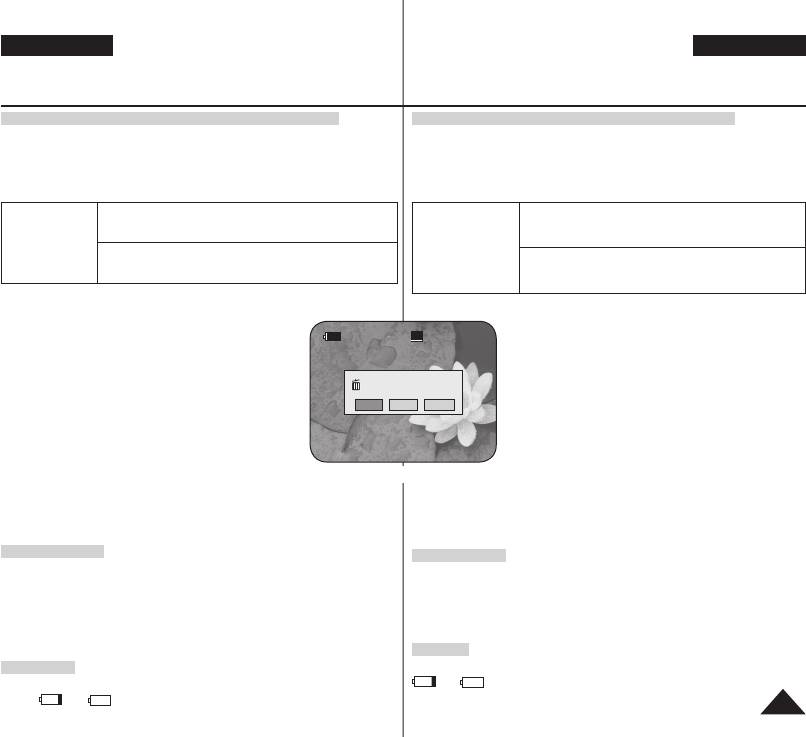
RUSSIAN
UKRAINIAN
DVD-видеокамера: перед записью
Відеокамера DVD: Перед записом
Когда используется новый диск: форматирование нового диска
При використанні нового диску: Форматування нового диску
Когда вы загрузили ранее не использовавшийся диск, может потребоваться
При вставленні нового диску може виникнути потреба у форматуванні.
отформатировать его. Начнется распознавание загруженного диска.
Почнеться розпізнавання диску.
Для дисков DVD-R/+R DL: форматирование начинается автоматически.
Для диску DVD-R/+R DL: Форматування почнеться автоматично.
Для дисков DVD-RW: отображается сообщение с запросом
Для диску DVD-RW: З’явиться повідомлення
<Диск не формат. Форматировать?>.
<Диск не відформат. Відформатувати?>
.
Видео (Video режим): Если сессии диска закрыты, диск можно
Відео (Реж. Video): Якщо диск був фіналізований,
воспроизводить на большинстве проигрывателей/устройств
його можна відтворювати на більшості програвачів/
Различия между
записи DVD.
Відмінності між
Видеорежимом и
пристроїв для запису DVD.
VR (Режим VR): Можно редактировать диск на DVD-видеокамере,
режимами відео та
режимом VR
Можна редагувати диск на відеокамері DVD, але
однако его воспроизведение возможно только на устройстве
відеозапису
відтворення можливе тільки на записуючому пристрої
записи дисков DVD, которое поддерживает режим VR.
DVD, що підтримує режим VR.
См. стр. 12 для получения информации о совместимости диска, сессии которого закрыты.
Прочитайте інформацію про сумісність фіналізованого диску на с. 12.
Перемещайте [Joystick] влево или вправо для выбора элемента <Video> или
<VR>, затем нажмите [Joystick(OK)].
Перемістіть [Joystick] ліворуч або праворуч, щоб вибрати
См. стр. 11 для получения информации о режимах.
<Video> чи <VR>, потім натисніть [Joystick(OK)].
SP
По окончании отобразится сообщение <Завершено!>
.
Будь ласка, див. с. 11 щодо програм залежності від режимів.
Если выбран параметр
<Отмен>, отобразится
Після завершення з’явиться повідомлення
сообщение с предупреждением
<Завершено!>
.
<Не отформатирована!>. Форматирование нового
Диск не формат.
Якщо Ви виберете <Скасув>, з’явиться повідомлення
диска требуется, чтобы выполнить запись.
Форматировать?
з попередженням <Невідформатовано!>. Щоб
Для выполнения форматирования позже используйте
Video
VR
Отмен
використовувати новий диск для запису, його необхідно
меню <Диск-менедж.>.
стр. 78
відформатувати. Щоб відформатувати його пізніше,
використайте меню
<Диск-менедж.>.
стор. 78
Для дисков DVD+RW: отобразится сообщение
Для диску DVD+RW: З’явиться повідомлення
<Формат. диск? Все файлы удал!>.
<Форматувати диск? Усі файли буде видалено!>.
Переместите [Joystick] влево или вправо для выбора
Перемістіть [Joystick] ліворуч або праворуч, щоб вибрати
элемента <Да>, затем нажмите [Joystick(OK)].
<Когда диск DVD-RW отформатирован.>
<Так>, потім натисніть [Joystick(OK)].
По окончании отобразится сообщение <Завершено!>
.
Після завершення з’явиться повідомлення <Завершено!>
.
Если выбран параметр <Нет>, отобразится сообщение с
Якщо Ви виберете
<Ні>, з’явиться повідомлення з попередженням
предупреждением <Не отформатирована!>. Форматирование
<Невідформатовано!>. Щоб використовувати новий диск для запису,
нового диска требуется, чтобы выполнить запись. Для выполнения
його необхідно відформатувати. Щоб відформатувати його пізніше,
форматирования позже используйте меню <Диск-менедж.>.
стр. 78
використайте меню
<Диск-менедж.>.
стор
. 78
Извлечение диска
Виймання диску
1. Нажмите переключатель
[OPEN] в направлении, указанном стрелкой.
1. Натисніть перемикач відкривання [OPEN] у напрямі стрілки.
Крышка диска будет частично открыта.
Кришка диску частково відкривається.
2. Осторожно откройте крышку до конца вручную.
2. Обережно повністю відкрийте кришку вручну.
3. Извлеките диск.
3. Вийміть диск.
Нажимая вниз на шпиндель привода диска, возьмитесь за края диска,
Натискаючи на центр обертового пристрою, вийміть диск за краї.
чтобы извлечь его.
4.
Зaкpийте кришку шляхoм м’якoгo нaтискання секції [PUSH CLOSE] нa кришцi диску.
4. Осторожно продвиньте участок с меткой
[PUSH CLOSE] на крышку диска,
чтобы ее закрыть.
Примітка
Примечание
Функція форматування/фіналізації не є доступною при рівні заряду батареї
або .
Функция форматирования/закрытия сессий диска недоступна при уровне
заряда
или .
41

4
КАМЕРА
►Запись
Реж. записи
►SP
Вырез. ветра
►Выкл.
Перех.
OK
Выбор
MENU
Вых.
6
КАМЕРА
►Запись
Реж. записи
XP
Вырез. ветра
SP
LP
Перех.
OK
Выбор
MENU
Вых.
7
Ожид.
XP
0:00:00
-
RW
20 min
VR
RUSSIAN
42
DVD-видеокамера: перед записью
Выбор режима записи (Реж. записи)
Функция Режим записи работает в КАМЕРА
и ПЛЕЕР.
стр. 26
DVD-видеокамера может осуществлять съемку в режиме XP (дополнительное
воспроизведение), SP (стандартное воспроизведение) и LP (долгое
воспроизведение).
На заводе-изготовителе по умолчанию установлен режим SP.
1. Установите переключатель [Mode] в положение
[DISC].
2. Установите переключатель
[Power] в положение
[ (Camera)] или [ (Player)].
3. Нажмите кнопку
[MENU].
На экране появится список меню.
4. Сдвиньте [Joystick] вверх или вниз, чтобы выбрать
пункт
<Запись> и нажмите [Joystick(OK)].
5. Сдвиньте
[Joystick] вверх или вниз, чтобы выбрать
пункт <Реж. записи> и нажмите
[Joystick(OK)].
6. Сдвиньте
[Joystick] вверх или вниз, чтобы выбрать
желаемый режим записи (
XP, SP или LP) и нажмите
[Joystick(OK)].
7. Чтобы убрать меню с экрана, нажмите кнопку [MENU]
.
Показывается значок выбранного режима.
записи в зависимости от типа диска
DVD-RW/+RW/-R
DVD+R DL
(1,4 ГБ)
(2,6 ГБ)
XP Приблизит. 20мин. Приблизит. 35мин.
*SP Приблизит. 30мин. Приблизит. 53мин.
*LP Приблизит. 60мин. Приблизит. 106мин.
* : Записанные файлы сохраняются как файлы с
переменной скоростью передачи (VBR).
Время записи, представленное выше, является
приблизительным и зависит от условий записи
(то есть условий освещения).
VBR - это система кодировки, автоматически
регулирующая битовую скорость в соответствии с
записью изображения.
UKRAINIAN
Відеокамера DVD: Перед записом
Вибір режиму запису (Реж. 3ап.)
Функція режиму запису працює як у Реж. камери, так і в Реж. прогр.
.
стор. 26
За допомогою даної відеокамери DVD можна здійснювати зйомку в режимах
XP (збільшеної ємності), SP (стандартної ємності) та LP (великої ємності).
Режим SP є стандартним фабричним налаштуванням.
1. Установіть [Mode], перейдіть до [DISC].
2. Установіть вимикач живлення на [ (Camera)] чи
[ (Player)].
3. Натисніть кнопку
[MENU].
З’явиться список меню.
4. Перемістіть [Joystick] угору чи вниз, щоб вибрати
<Запись> (Запис), потім натисніть [Joystick(OK)].
5. Перемістіть
[Joystick] угору чи вниз, щоб вибрати
<Реж. записи> (Реж. 3ап.), потім натисніть
[Joystick(OK)].
6. Перемістіть
[Joystick] угору чи вниз, щоб вибрати
необхідний режим запису (
XP, SP чи LP), потім
натисніть
[Joystick(OK)].
7. Для виходу натисніть кнопку
[MENU].
Відображується піктограма вибраного режиму.
Час запису згідно типу диску
DVD-RW/+RW/-R
DVD+R DL
(1.4G)
(2.6G)
XP Близько 20 хв. Близько 35 хв.
*
SP Близько 30 хв. Близько 53 хв.
*
LP Близько 60 хв. Близько 106 хв.
* : Записані файли кодуються як файлі зі зминною
швидкістю передачі (VBR).
Час запису, зазначений вище, є приблизним і
залежить від середовища, у якому здійснюється запис
(наприклад, освітлення).
VBR – це система кодування, яка автоматично
регулює швидкість передачі бітів згідно з
зображенням, що знімається.
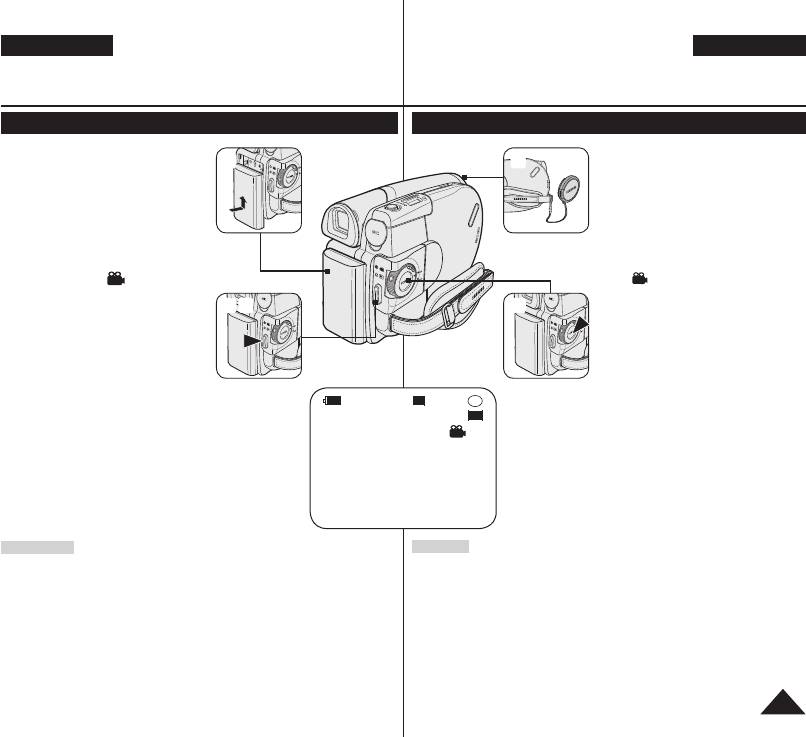
1
2
4
5
3
ЗАП.
SP
0:00:20
-
RW
30 min
VR
001
RUSSIAN
43
DVD-видеокамера: основы видеосъемки
Ваша первая съемка
1. Подсоедините к видеокамере
источник питания.
стр. 21, 25
(Аккумуляторную батарею или блок
питания от сети переменного тока).
Вставьте диск в видеокамеру.
стр. 40
2. Снимите крышку объектива.
3. Откройте ЖК-дисплей.
Установите переключатель [Mode]
в положение [DISC]
.
Установите переключатель [Power]
в положение
[ (Camera)]
.
Убедитесь в том, что на экране дисплея
появилось сообщение <Ожид.>
.
Убедитесь в том, что объект
съемки виден на экране ЖК-
дисплея или в видоискателе.
Убедитесь в том, что индикатор уровня
заряда аккумуляторной батареи
показывает, что оставшегося заряда
хватит для ожидаемой продолжительности съемки.
4. Чтобы начать съемку, нажмите кнопку [Start/Stop].
На ЖК-дисплее появляется сообщение
<ЗАП.
>. Режим записи, время записи, тип
диска, режим форматирования и номер раздела
отображаются на ЖК-дисплее.
5.
Для прекращения съемки нажмите кнопку [Start/Stop] еще раз.
После мигания на ЖК-дисплее отобразится индикация <Ожид.>.
Если вы нажмете кнопку [Start/Stop], чтобы снова
начать запись, будет создан новый список сюжетов.
Номер списка сюжетов не будет показываться в
режиме STBY, а только в режиме записи.
Примечания
Воспроизведение сцен раздела
стр. 62
На диске DVD-R/+RW/+R DL/-RW (Видеорежим) можно создать до 253 сцен
раздела, а на диске DVD-RW (Режим VR) - до 999.
По окончании съемки отсоедините аккумуляторную батарею для
предотвращения ненужного разряда батареи.
Если кабель питания или батареи отключены или режим записи отключен во время
записи, отобразится сообщение об ошибке, и система переключится в режим
восстановления данных.
Пока выполняется восстановление данных, ни одна другая функция не действует.
После восстановления данных видеокамера переключится в режим STBY.
UKRAINIAN
Відеокамера DVD: Початковий запис
Ваш перший запис
1. Під’єднайте джерело живлення до
відеокамери DVD.
стор. 21, 25
(Aкумуляторна батарея чи блок
живлення від мережі змінного струму)
Вставте диск.
стор. 40
2. Зніміть кришку об’єктива.
3. Відкрийте РК-дисплей.
Установіть перемикач [Mode] на [DISC].
Установіть перемикач [Power] на
[ (Camera)]. Переконайтеся, що
<Ожид.> (ОЧІК) відображується.
Переконайтеся, що зображення, яке
Ви хочете записати, з’явилося на РК-
дисплеї чи видошукачі.
Переконайтеся, що індикатор рівня заряду
акумулятора вказує на те, що заряду
вистачи
ть на очікуваний час запису.
4. Для початку запису натисніть кнопку [Start/Stop].
<ЗАП.
> (ЗАП
) відображується на РК-дисплеї.
Режим запису, час запису, тип диску, режим формату та
номер заголовка відображаються на РК-дисплеї.
5. Для
припиненн
я запису натисніть кнопку [Start/Stop] знову.
Після блимання на РК-дисплеї відображується <Ожид.>
(ОЧІК)
.
Якщо Ви натиснете кнопку [Start/Stop] для нового запису, буде
створено новий список заголовків. Номер списку заголовків з’
явиться не в режимі очікування, а в режимі запису.
Примітки
Відтворення заголовку епізодів
стор. 62
Можна створити до 253 заголовків епізодів на дисках DVD-R/+RW/+R DL/-RW (режим
відео) та до 999 заголовків епізодів на дисках DVD-RW (режим відеозапису).
Після завершення запису від’єднайте акумуляторну батарею, щоб запобігти
зайвій витраті заряду акумулятора.
Якщо під час запису кабель живлення/батареї від’єднано чи припинено запис,
з’явиться повідомлення про помилку, а система перейде до режиму
відновлення даних. Під час відновлення даних усі інші функції недоступні.
Після завершення відновлення даних система перейде до режиму очікування.
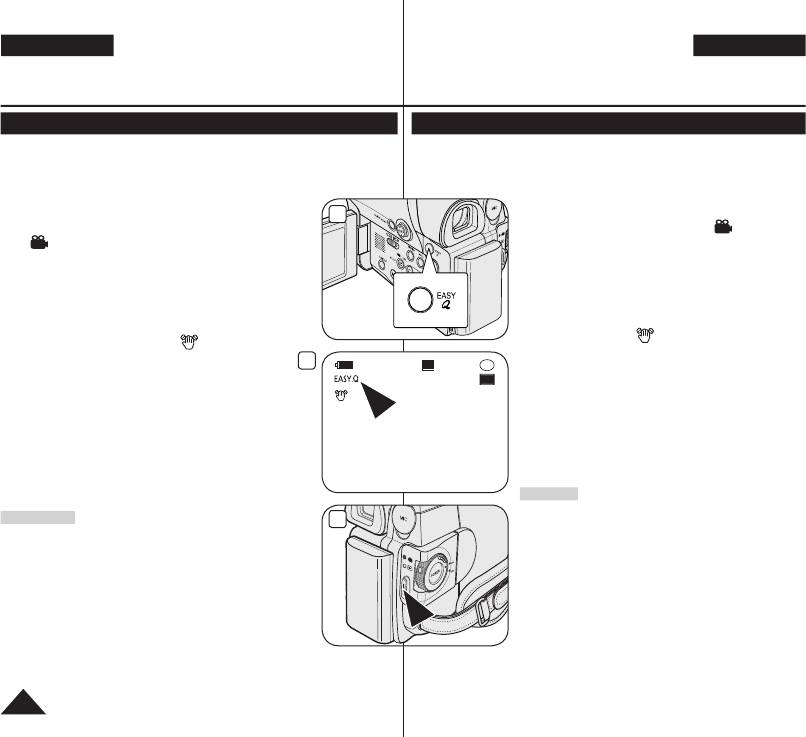
RUSSIAN
UKRAINIAN
DVD-видеокамера: основы видеосъемки
Відеокамера DVD: Початковий запис
Легкая съемка для начинающих (Режим EASY.Q)
Легкий запис для початківців (Режим EASY.Q)
Режим EASY.Q действует только в КАМЕРА
.
стр. 26
Функція EASY.Q підтримується лише в Реж. камери
.
стор. 26
С помощью режима съемки EASY.Q даже начинающий пользователь легко
Функція EASY.Q дозволяє початківцю легко робити якісні записи.
может провести съемку с хорошими результатами.
1. Установите переключатель [Mode] в положение [DISC]
.
1. Установіть
[Mode], перейдіть до [DISC].
3
2. Установите переключатель
[Power] в положение
2. Установіть перемикач
[Power] на [ (Camera)].
[ (Camera)].
3. Натискання кнопки [EASY.Q] вимикає всі функції
відеокамери DVD, а налаштування запису
3. Если нажать кнопку [EASY.Q], все функции DVD-
переходить до наступних основних режимів
видеокамеры будут отключены, и для настроек записи
(цифровий стабілізатор зображення, АФ (автофокус),
будут включены следующие основные режимы: DIS, AF
автоматичний баланс білого кольору, АЕ (автоматична
(Автоматическая фокусировка), AWB (Автоматический
експозиція):
баланс белого), AE (Автоматическая экспозиция).
Слова <EASY.Q> та стабілізатор цифрового
На ЖК-дисплее одновременно отобразится
зображення (
) з’являються на дисплеї
индикация <EASY.Q>
и DIS ( ).
водночас.
4. Для начала съемки нажмите кнопку [Start/Stop].
3
Ожид.
SP
0:00:00
-
RW
4. Натисніть кнопку
[Start/Stop] для початку запису.
Начнется съемка с автоматическим
30 min
VR
Запис почнеться з використанням основних
использованием основных параметров,
автоматичних налаштувань.
установленных по умолчанию.
5. Натисніть кнопку [EASY.Q] знову в режимі очікування,
5. Повторное нажатие кнопки [EASY.Q] в режиме STBY
а потім вимкніть режим EASY.Q.
(Ожид.) отключает режим EASY.Q.
Під час запису функцію EASY.Q вимкнути
Режим EASY.Q не отключится, пока вы ведете
неможливо.
запись на диск.
Відеокамера DVD повернеться до налаштувань,
Для DVD-видеокамеры будут установлены
установлених перед активацією режиму EASY.Q.
настройки, которые были установлены до
включения режима EASY.Q.
Примітки
У режимі EASY.Q недоступні деякі функції,
Примечания
4
наприклад, меню, компенсація перевідбитого
В режиме EASY.Q определенные функции, такие
світла, ручний фокус, Color Nite. Для використання
как Меню, BLC, Ручная фокусировка, Color Nite,
даних функцій Вам необхідно спочатку вимкнути
недоступны. Если требуется использовать эти
режим EASY.Q.
функции, требуется сначала отключить режим EASY.Q.
Налаштування режиму EASY.Q скасовуються при
Настройки режима EASY.Q удаляются при извлечении
вийманні акумуляторної батареї з відеокамери та
батарейного модуля из DVD-видеокамеры и должны
повинні бути повторно встановлені при поверненні
быть сброшены при его замене.
акумуляторної батареї на місце.
Режим
Кино 16:9 недоступен в режиме EASY.Q.
Співвідношення Кіно 16:9 відсутнє в режимі EASY.Q.
(только VP-DC563(i))
(
лише
VP-DC563(i))
Параметры
Цифр. эф-т и Цифр. зум недоступны в
<Циф. Ефекти> и <Циф.трансф.> недоступні в режимі
режиме EASY.Q.
EASY.Q.
44
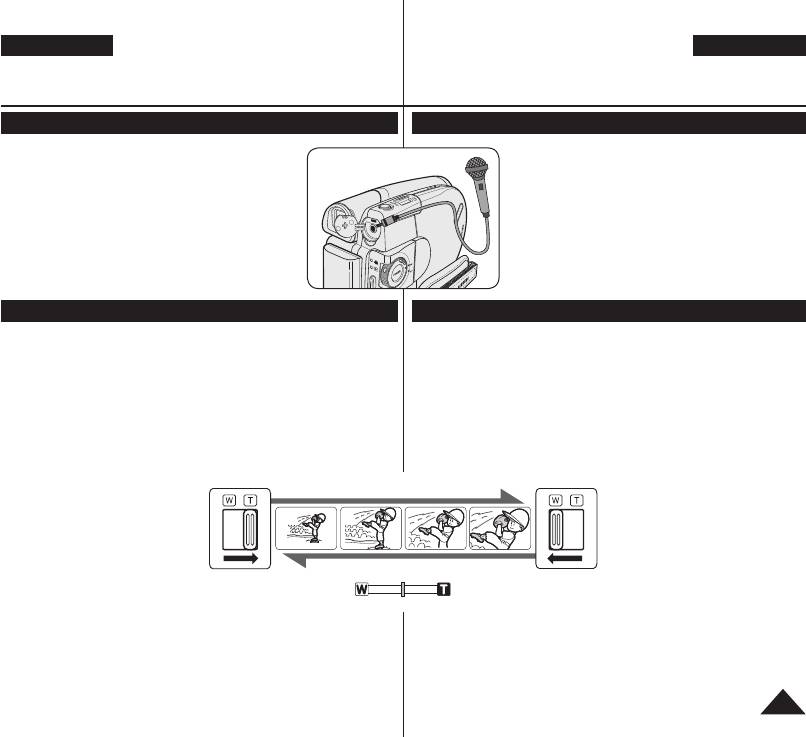
RUSSIAN
UKRAINIAN
DVD-видеокамера: основы видеосъемки
Відеокамера DVD: Початковий запис
Использование внешнего микрофона
Використання зовнішнього мікрофону
Подключите внешний микрофон (не входит в комплект)
Під’єднайте зовнішній мікрофон (не входить до складу
к гнезду для внешнего микрофона на DVD-видеокамере.
комплекту) до гнізда зовнішнього мікрофона на відеокамері
Может записываться более чистый звук.
DVD. Можна записувати більш чіткий звук.
Приближение и удаление объекта съемки
Трансфокація наближення та віддалення
Функция приближения и удаления объекта съемки (трансфокации) работает в
Функція трансфокації працює як у Реж. камери, так і в Режим M.Cam
.
КАМЕРА и M.CAMERA.
стр. 26
стор. 26
Трансфокация (изменение фокусного расстояния) - это техника съемки,
Трансфокація - це техніка запису, що дозволяє змінювати розмір об’єкта в
которая позволяет вам изменять размеры объекта съемки.
епізоді.
Вы можете использовать переменную скорость трансфокации.
Ви можете використовувати різну швидкість трансфокації.
Используйте эту функцию для придания большего разнообразия вашим
Використовуйте дані властивості для різних знімків. Зауважте, будь
съемкам. Имейте в виду, что злоупотребление трансфокацией приведет к
ласка, що надмірне використання функції трансфокації може призвести
тому, что ваш фильм будет выглядеть непрофессионально, а аккумуляторная
до непрофесійних на вигляд результатів і скорочення часу використання
батарея быстрее разрядится.
акумулятора.
1. Чтобы выбрать постепенную
1. Повільно перемістіть перемикач
трансфокацию, слегка сдвиньте
ТЕЛЕОБЪЕКТИВ
[Zoom], перемістіть його далі на
рычажок [Zoom], а для быстрой
високошвидкісну трансфокацію.
трансфокации - сдвиньте его
Трансфокація відображена в
дальше.
екранному меню.
Положение индикатора
трансфокации показывается на
2. [T] (телеоб’єктив): Об’єкт стає
экране.
ближчим.
ШИРОКОУГОЛЬНЫЙ ОБЪЕКТИВ
2. Сдвиг к положению
[T]
3. [W] (широкий кут): Об’єкт стає
(Телеобъектив): Объект съемки
більш віддаленим.
кажется приближающимся.
Ви можете знімати об’єкт
3. Сдвиг к положению
[W]
на відстані близько 10 мм
(Широкоугольный объектив): Объект съемки кажется удаляющимся.
(приблизно 0,5 дюйма) від об’
Когда рычажок трансфокатора находится в положении W (Широкоугольный
єктива у позиції широкого кута.
объектив), вы можете снимать объект, находящийся на расстоянии
примерно до 10 мм (приблизительно 0,5 дюйма) от поверхности
объектива.
45
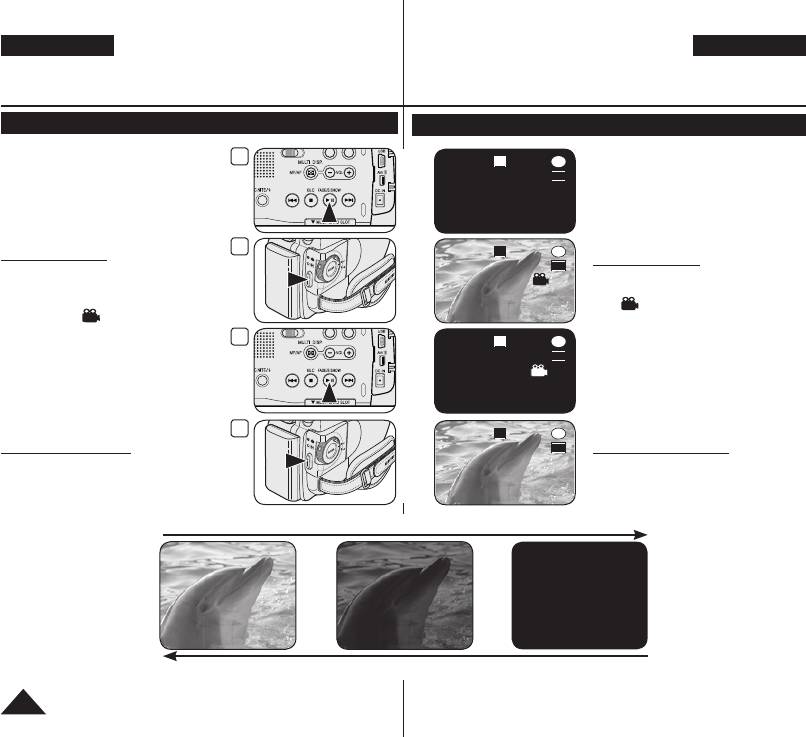
RUSSIAN
UKRAINIAN
DVD-видеокамера: основы видеосъемки
Відеокамера DVD: Початковий запис
Ввод изображения в “затемнение” и вывод из него (FADE)
Використання збільшення та зменшення кольоровості (FADE)
Функция Затемнение работает только в
Функція кольоровості підтримується лише
3
SP
RW
КАМЕРА
.
стр. 26
Ожид.
0:00:00
-
в
Реж. камери
.
стор. 26
Вы можете придать своим фильмам
30 min
VR
Використовуючи такі спецефекти, як
профессиональный вид, используя такие
збільшення кольоровості на початку
спецэффекты, как вывод изображения
послідовності та зменшення її в кінці,
из затемнения в начале эпизода и ввод
Ви можете надати своєму запису
изображения в затемнение в конце эпизода.
професійного вигляду.
4
Начало съемки
ЗАП.
SP
0:00:20
-
RW
Початок запису
30 min
VR
1.
Установите переключатель [Mode] в
001
1. Установіть перемикач [Mode] на [DISC].
положение
[DISC].
2. Установіть перемикач
[Power] на
2.
Установите переключатель [Power] в
[ (Camera)].
положение
[ (Camera)]
.
3. Перед записом утримуйте натиснутою
3. Перед началом съемки нажмите и
кнопку [FADE]
.
5
SP
-
RW
удерживайте кнопку [FADE]
.
ЗАП.
0:00:30
Зображення та звук поступово
Изображение и звук постепенно
30 min
VR
зникають (втрачають чіткість).
исчезнут (ввод в затемнение).
[Start/Stop] і водночас
001
4. Натисніть кнопку
4.
Нажмите кнопку [Start/Stop] и
відпустіть кнопку [FADE]
.
одновременно отпустите кнопку [FADE]
.
Починається запис, і зображення та
Начинается запись и изображение и звук
звук поступово з’являються (стають
постепенно появятся (вывод из затемнения).
більш чіткими).
6
Ожид.
SP
0:00:40
-
RW
Окончание съемки
30 min
VR
Припинення запису
5. Когда вы захотите прекратить съемку,
5. Коли Ви хочете припинити запис,
нажмите и удерживайте кнопку [FADE]
.
утримуйте натиснутою кнопку [FADE].
Изображение и звук постепенно
Зображення та звук
исчезнут (ввод в
поступово зникають
затемнение).
Нажмите и удерживайте кнопку [FADE]
a. Ввод в затемнение Постепенное исчезновение
(втрачають чіткість).
6. Когда изображение
6. П.ісля зникнення
исчезнет, нажмите
зображення натисніть
кнопку
[Start/Stop] для
кнопку
[Start/Stop] для
прекращения записи.
припинення запису.
a. Ввод в затемнение
a. Зменшення кольоровості
(около 4 секунд)
(близько 4 секунд)
b. Вывод из затемнения
b. Збільшення кольоровості
(около 4 секунд)
(близько 4 секунд)
Постепенное появление b. Вывод из затемнения Отпустите кнопку [FADE]
46
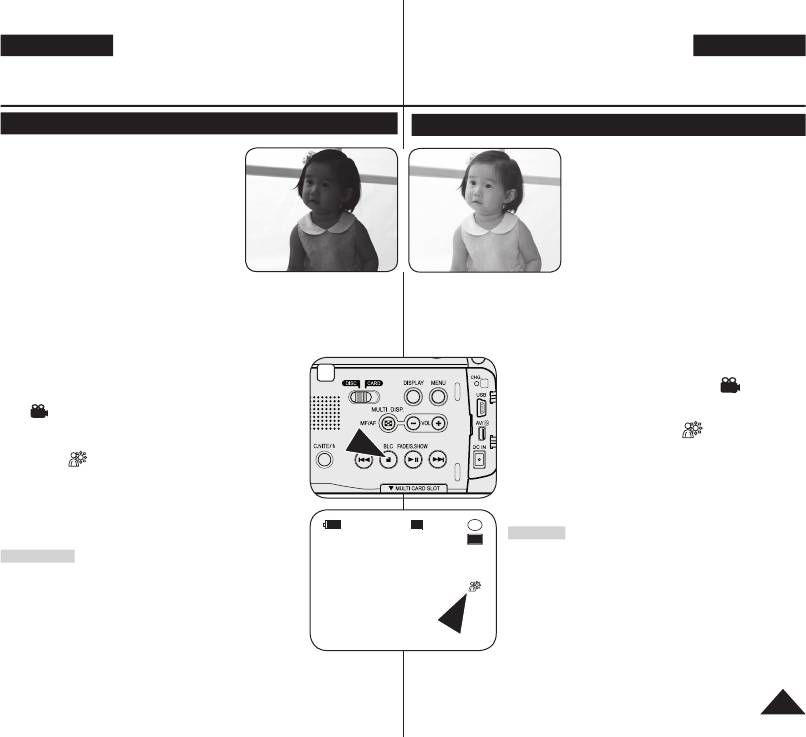
< Режим BLC выключен >
< Режим BLC включен >
3
Ожид.
SP
0:00:00
-
RW
30 min
VR
RUSSIAN
47
DVD-видеокамера: основы видеосъемки
Использование режима компенсации яркого фона (BLC)
Функция BLC (Компенсация яркого фона)
работает в КАМЕРА
и M.CAMERA.
стр. 26
Ситуация яркого фона возникает, когда
объект съемки оказывается темнее фона:
- Объект съемки находится в комнате
перед окном.
- Снимаемый человек одет в белую или
блестящую одежду и находится на
ярком фоне; лицо человека слишком
темное, чтобы различить его черты.
- Объект съемки находится на открытом
воздухе на фоне облачного неба.
- Источники света слишком яркие.
- Объект находится на фоне снега.
1. Установите переключатель
[Mode] в положение [DISC]
или [CARD].
2. Установите переключатель
[Power] в положение
[ (Camera)].
3. Нажмите кнопку
[BLC].
На ЖК-дисплее появляется индикатор режима
BLC ( ).
4. Для выхода из режима BLC нажмите кнопку
[BLC] еще
раз.
При нажатиях кнопки
[BLC] режим BLC поочередно
включается и выключается: Нормальный режим
BLC
Нормальный режим.
Примечание
Функция BLC не действует в режиме EASY.Q (Легкая
съемка).
UKRAINIAN
Відеокамера DVD: Початковий запис
Використання режиму (BLC)
Компенсація перевідбитого світла
підтримується як у Реж. камери, так і в
Режим M.Cam
.
стор. 26
Підсвічення має місце, коли об’єкт темніший
за фон:
- Об’єкт знаходиться попереду вікна.
-
Людина, яку знімають, одягнена в білий
або блискучий одяг і знаходиться на
яскравому фоні; обличчя людини занадто
темне, щоб розрізнити його/її риси.
- Об’єкт знаходиться надворі, а фон
похмурий.
- Джерела світла занадто яскраві.
- Об’єкт знаходиться на засніженому
фоні.
1. Установіть перемикач
[Mode] на [DISC] або [CARD].
2. Установіть перемикач
[Power] на [ (Camera)].
3. Натисніть кнопку
[BLC].
Відображується піктограма компенсації
перевідбитого світла (
).
4. Для виходу з режиму компенсації перевідбитого
світла натисніть кнопку
[BLC].
Кожне натискання кнопки
[BLC] здійснює
перехід між: Звичайний
Компенсація
перевідбитого світла
Звичайний.
Примітка
Функція BLC (компенсація перевідбитого світла) не
працюватиме в режимі EASY.Q.
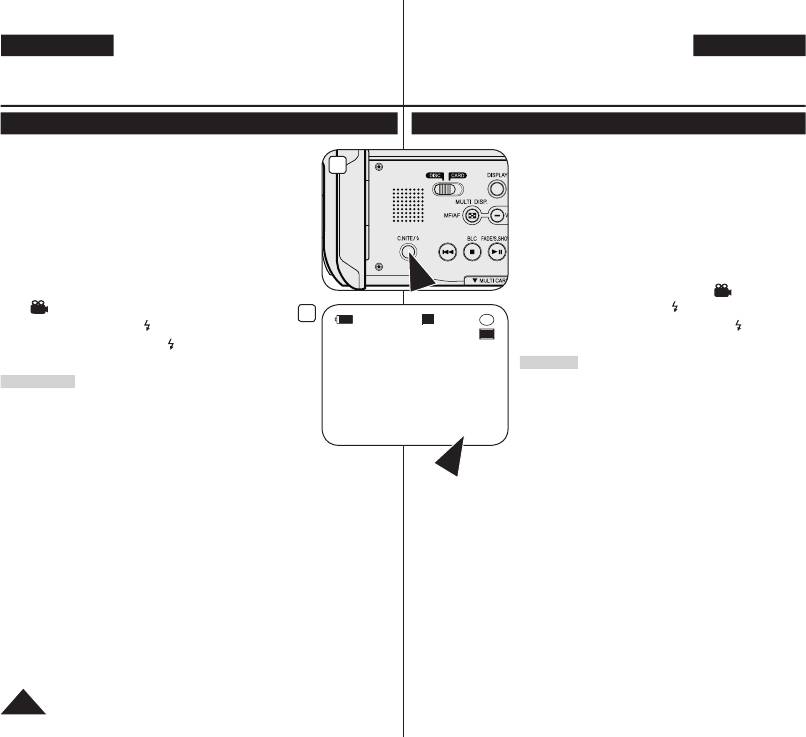
3
4
Ожид.
SP
0:00:00
-
RW
30 min
VR
Color N.1/25
RUSSIAN
48
DVD-видеокамера: основы видеосъемки
Использование цветной ночной съемки (Color Nite)
Функция Color Nite действует только в КАМЕРА
.
стр. 26
Вы можете снимать медленно движущиеся объекты,
управляя выдержкой затвора, а также получать более
яркое изображение в темных местах без ухудшения
цветов изображения.
Чтобы использовать функцию Color Nite, отключите
режим
Кино 16:9.
стр. 58
1. Установите переключатель [Mode] в положение [DISC]
.
2. Установите переключатель
[Power] в положение
[ (Camera)].
3. Нажмите кнопку
[C.NITE/ ].
4. При нажатиях кнопки
[C.NITE/ ].
<Color N. 1/25>, <Color N. 1/13> и Выкл.
Примечания
При использовании функции Color Nite движение
объекта может казаться замедленным.
При использовании функции Color Nite фокусировка
регулируется медленно и на экране могут появляться
белые точки, что не является дефектом видеокамеры.
Параметры Автоэкспоз.
, Цифр. зум, Затвор,
Экспозиция
, Мозаика, Зеркало, Рельеф2, Рисунок2
или Кино 16:9 недоступны в режиме Цветной ночной съемки.
При включении цифрового стабилизатора изображения (DIS) или режима
EASY.Q режим Color Nite отключается.
UKRAINIAN
Відеокамера DVD: Початковий запис
Використання Color Nite
Функція Color Nite підтримується лише в Реж. камери
.
стор. 26
Ви можете зробити знімок об’єкта у сповільненому
відображенні, контролюючи витримку затвору, чи більш
яскраве зображення у темних місцях без компромісу
щодо кольорів.
Кіно 16:9 є стандартним налаштуванням для моделей.
стор. 58
1. Установіть перемикач
[Mode] на [DISC].
2. Установіть перемикач
[Power] на [ (Camera)].
3. Натисніть кнопку
[C.NITE/ ].
4. Щоразу при натисканні кнопки
[C.NITE/ ].
<Color N. 1/25>, <Color N. 1/13> і вимикається.
Примітки
При використанні Color Nite зображення набуває
ефекту сповільненого відображення.
При використанні Color Nite фокус налаштовується
повільно, і на екрані можуть з’явитися білі цятки, що
не є дефектом.
Програм. АЕ, Циф.трансф., Затвор, Експозиція,
Мозаїка
, Дзеркало, Рельєф2, Пастель2 чи Кіно 16:9
у режимі кольорової нічної зйомки недоступні.
Якщо встановлено стабілізатор цифрового
зображення чи EASY.Q, режим Color Nite буде
вимкнено
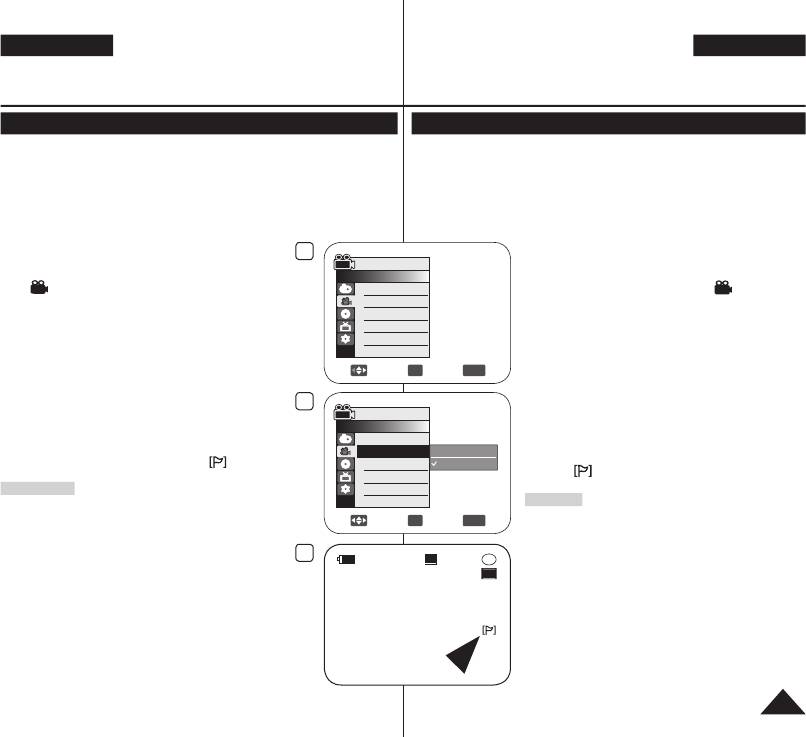
RUSSIAN
UKRAINIAN
DVD-видеокамера: дополнительные возможности при съемке
Відеокамера DVD: Удосконалений запис
Фильтрация шума ветра (Вырез. ветра)
Компенсація шуму вітру (Комп. вітру)
Функция Вырез. ветра работает только в КАМЕРА
.
стр. 26
Функція Комп. вітру підтримується лише в Режим камера
.
стор. 26
Используйте функцию Wind Cut, когда делаете запись в ветреных местах,
Використовуйте компенсацію вітру при зйомці у вітряних місцях, наприклад,
например, на пляже или вблизи от зданий.
на пляжі чи поблизу споруд.
Функция Wind Cut уменьшает во время съемки шум ветра и другие шумы.
Функція компенсації вітру при зйомці робить шум вітру чи інший шум
- Когда эта функция включена, вместе с шумом ветра могут быть “обрезаны”
мінімальним.
- Коли компенсацію вітру ввімкнено, поряд зі звуком вітру видаляються
некоторые низкочастотные звуки.
деякі низькотональні звуки.
1. Установите переключатель
[Mode] в положение [DISC].
4
1. Установіть перемикач
[Mode] на [DISC].
КАМЕРА
2. Установите переключатель
[Power] в положение
►Запись
[ (Camera)].
Реж. записи
►SP
2. Установіть перемикач
[Power] на [ (Camera)].
Вырез. ветра
►Выкл.
3. Нажмите кнопку
[MENU].
3. Натисніть кнопку
[MENU].
4. Сдвиньте
[Joystick] вверх или вниз, чтобы выбрать
4. Перемістіть
[Joystick] угору чи вниз, щоб вибрати
пункт
<Запись> и нажмите [Joystick(OK)].
<Запись> (Запис), потім натисніть [Joystick(OK)].
5. Сдвиньте
[Joystick] вверх или вниз, чтобы выбрать
5. Перемістіть
[Joystick] угору чи вниз, щоб вибрати
пункт <Вырез. ветра> и нажмите
[Joystick(OK)].
Перех.
OK
Выбор
MENU
Вых.
<Вырез. ветра> (Комп. вітру), потім натисніть
[Joystick(OK)].
6. Чтобы включить функцию Wind Cut, сдвиньте
[Joystick]
вверх или вниз, чтобы выбрать пункт <Вкл.> и нажмите
6
6. Для активації функції компенсації вітру перемістіть
[Joystick(OK)].
КАМЕРА
[Joystick] угору чи вниз, щоб вибрати <Вкл.> (Увімк.)
,
►Запись
потім натисніть
[Joystick(OK)].
7. Чтобы убрать меню с экрана, нажмите кнопку
[MENU].
Реж. записи
Когда функция Wind Cut включена, на экране
7. Для виходу натисніть кнопку
[MENU].
Вырез. ветра
Выкл.
Відображується піктограма компенсації вітру
ЖК-дисплея показывается значок (
).
Вкл.
( ).
Примечание
Примітка
Если требуется макимально увеличить чувствительность
микрофона, убедитесь, что для функции Вырез. ветра
Перех.
OK
Выбор
MENU
Вых.
Переконайтеся, що Комп. вітру встановлено на
Вимк.,
установлено значение Выкл.
.
якщо Ви хочете зробити мікрофон настільки чутливим,
наскільки це можливо.
7
Ожид.
SP
0:00:00
-
RW
30 min
VR
49
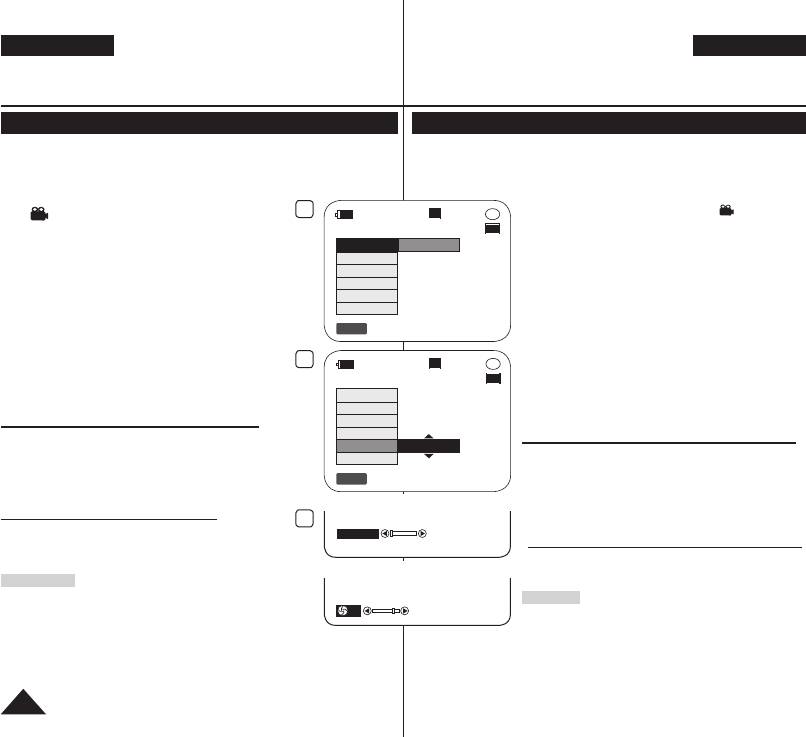
RUSSIAN
UKRAINIAN
DVD-видеокамера: дополнительные возможности при съемке
Відеокамера DVD: Удосконалений запис
Установка выдержки затвора и экспозиции (Затвор/Экспозиция)
Налаштування витримки затвору й експозиції (Затвор/Експозиція)
Вы можете установить выдержку затвора только в КАМЕРА.
стр. 26
Функція витримки затвору підтримується лише в
Реж. камери
.
стор. 26
Вы можете установить экспозицию в КАМЕРА
и M.CAMERA.
стр. 26
Функція експозиції підтримується як у Реж. камери, так і в Режим M.Cam.
стор. 26
Shutter Speed и Exposure можно устанавливать через МЕНЮ БЫСТРОГО ДОСТУПА.
Функції витримки затвору й експозиції можуть бути встановлені в МЕНЮ
1. Установите переключатель [Mode] в положение [DISC] или [CARD].
ШВИДКОГО ДОСТУПУ.
2. Установите переключатель
[Power] в положение
1. Установіть перемикач
[Mode] на [DISC] або [CARD].
[ (Camera)].
3
Ожид.
SP
0:00:00
-
RW
2. Установіть перемикач [Power] на [ (Camera)].
3. Натисніть кнопку [QUICK MENU].
3. Нажмите кнопку
[QUICK MENU].
30 min
VR
З’явиться список меню швидкого доступу.
Появится список пунктов меню быстрого доступа.
DIS
Выкл.
4. Перемістіть
[Joystick] угору чи вниз, щоб вибрати
4.
Сдвиньте [Joystick] вверх или вниз, чтобы выбрать пункт
Автоэкспоз.
<Затвор>
или <Экспозиция> и нажмите [Joystick(OK)].
<Затвор> або <Экспозиция> (Експозиція), потім
5. Сдвиньте [Joystick] вверх или вниз, чтобы выбрать
Баланс бел.
натисніть [Joystick(OK)].
пункт
<Ручной> и нажмите [Joystick(OK)].
Цифр. эф-т
5. Перемістіть [Joystick] угору чи вниз, щоб вибрати
6. Сдвиньте
[Joystick] вверх или вниз, чтобы выбрать
Затвор
<Ручной> (Ручний), потім натисніть [Joystick(OK)].
желаемую выдержку затвора или экспозицию и
Экспозиция
6. Перемістіть [Joystick] ліворуч або праворуч, щоб
нажмите
[Joystick(OK)].
вибрати необхідні витримку затвору чи значення
Вы можете выбрать одну из следующих выдержек
Q.MENU
Вых.
експозиції, потім натисніть [Joystick(OK)].
затвора:
<1/50>, <1/120>, <1/250>, <1/500>, <1/1000>,
Можна встановити наступну витримку затвору:
<1/2000>, <1/4000> или <1/10000> секунды.
<1/50>, <1/120>, <1/250>, <1/500>, <1/1000>,
5
Ожид.
SP
Вы можете выбрать значения экспозиции в пределах
0:00:00
-
RW
<1/2000>, <1/4000> чи <1/10000>.
между
<00> и <29>.
30 min
VR
Значення експозиції може бути встановлене між
7.
Чтобы убрать меню с экрана, нажмите кнопку [QUICK MENU].
DIS
<00> та <29>.
На экране показываются выбранные значения.
Автоэкспоз.
7. Для виходу натисніть кнопку
[QUICK MENU].
Рекомендуемые выдержки затвора при съемке
Баланс бел.
Відображуються вибрані налаштування.
Спорт на открытом воздухе, например, гольф или теннис:
Цифр. эф-т
Рекомендується наступна витримка затвору при зйомці
1/2000 или 1/4000.
Затвор
Ручной
таких спортивних ігор на відкритій місцевості, як гольф
Движущийся автомобиль или поезд, либо другие
Экспозиция
або теніс: 1/2000 чи 1/4000.
быстро движущиеся объекты, например, вагончики на
Q.MENU
Вых.
автомобілів, поїздів у русі чи таких інших швидкісних
“американских горках”: 1/1000, 1/500 или 1/250.
транспортних засобів, як “американські гірки”: 1/1000,
Спорт в помещении, например, баскетбол: 1/120.
1/500 або 1/250.
Настройка экспозиции во время записи
таких спортивних ігор у закритому приміщенні, як
6
баскетбол: 1/120.
Если для параметра установлено значение Вручную,
S.1/50
отображается значение по умолчанию во время
Налаштування функції експозиції при здійсненні запису
автоматической настройки значения в соответствии с
Якщо встановити функцію експозиції в ручний режим,
условиями освещенности.
стандартні налаштування встановлюються автоматично
Примечания
відповідно до умов зовнішнього освітлення.
Если вы вручную измените выдержку затвора и
Примітки
экспозицию, находясь в режиме Автоэкспоз., то
20
Якщо Ви вручну змінюєте витримку затвору та
применяются настройки, установленные вручную.
При установке малой выдержки затвора изображение
значення експозиції при вибраній опції Програм. АЕ
,
может выглядеть неровным.
спочатку застосовуються встановлені вручну зміни.
При изменении режима EASY.Q DVD-видеокамера возвращается к настройкам
Зображення може не здаватися рівним при встановленій високій витримці затвору.
автоматического затвора и автоматической экспозиции.
Відеокамера DVD повертається до автоматичних налаштувань при переході до
При съемке с выдержкой затвора 1/1000 или меньше не направляйте
режиму EASY.Q.
объектив прямо на солнце.
При зйомці з витримкою затвору 1/1000 чи вище переконайтеся, що сонце не
світить в об’єктив.
50
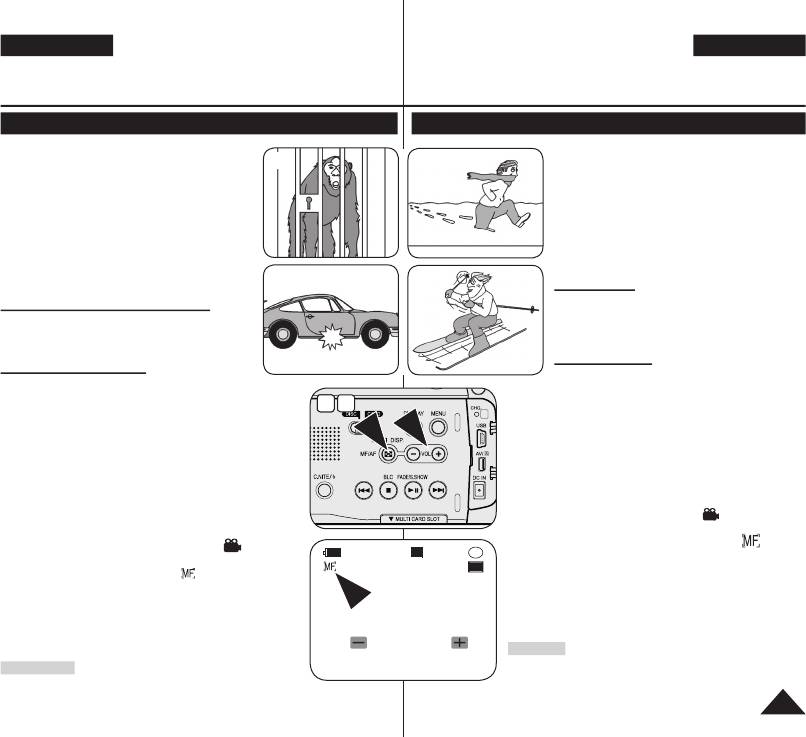
RUSSIAN
UKRAINIAN
DVD-видеокамера: дополнительные возможности при съемке
Відеокамера DVD: Удосконалений запис
Автоматическая фокусировка/Ручная фокусировка
Автофокус/ручний фокус
Функция Автоматическая фокусировка/
Функція автофокусу/ручного фокусу працює як
a b
Ручная фокусировка действует в КАМЕРА
и
у Реж. камери, так і в Режим M.Cam.
M.CAMERA.
стр. 26
стор. 26
В большинстве случаев лучше использовать
У більшості ситуацій краще використовувати
режим Автоматической фокусировки, так
автоматичний фокус, оскільки це дозволяє
как это позволяет вам сосредоточиться на
зосередитися на творчому аспекті зйомки.
творческой стороне съемки.
Ручний фокус може знадобитися за певних
Ручная фокусировка может оказаться
обставин, коли автоматичний фокус складно
необходимой в определенных условиях, когда
чи ненадійно використовувати.
автоматическая фокусировка затруднена или
дает ненадежные результаты.
c d
Автофокус
Автоматическая фокусировка
Якщо Ви є недосвідченим користувачем
Если у пользователя нет большого опыта
відеокамер, Рекомендуємо Вам
работы с DVD-видеокамерой, рекомендуется
використовувати автофокус.
использовать автоматическую фокусировку.
Ручний фокус
Ручная фокусировка
Ручная регулировка фокусировки может дать
Якщо Ви є недосвідченим користувачем
лучшие результаты при съемке в следующих случаях.
відеокамер DVD, рекомендуємо Вам
a.
Изображение содержит несколько объектов: одни
3
3 4
використовувати автофокус.
расположены ближе к DVD-видеокамере, другие - дальше.
a.
Зображення містить кілька об’єктів, одні з яких знаходяться
b. Человеческая фигура, окутанная туманом или
ближче до відеокамери DVD, інші – далі від неї.
окруженная снегом.
b. Людина в тумані чи оточена снігом.
c. Поверхности с сильным блеском и бликами, такие,
c. Дуже сяючі чи блискучі поверхні, як у автомобіля.
как автомобиль.
d. Люди чи об’єкти, що постійно чи швидко рухаються,
d. Люди или объекты, находящихся в непрерывном или
наприклад, спортсмен або натовп.
быстром движении, например, спортсмен или толпа.
1. Установіть перемикач
[Mode] на [DISC] або [CARD].
1.
Установите переключатель [Mode] в положение [DISC] или
2. Установіть перемикач
[Power] на [ (Camera)].
[CARD].
3. Натисніть кнопку
[MF/AF].
Миготітиме піктограма ручного фокусу ( ).
2.
Установите переключатель [Power] в положение [ (Camera)].
Ожид.
SP
0:00:00
-
RW
4. Налаштуйте фокус з використаннямкнопок гучності
3. Нажмите кнопку [MF/AF].
30 min
VR
[VOL-] і [VOL+].
Значок ручной фокусировки (
) будет мигать.
Натискання кнопки [VOL-] здійснює фокус на
4. Сфокусируйте изображение объекта съемки нажатием
зображенні, яке знаходиться на передньому плані,
кнопок [VOL-] и [VOL+].
а натискання кнопки
[VOL+] - на зображенні, що
При нажатии кнопки
[VOL-] выполняется
знаходиться на задньому плані.
фокусировка на ближний объект, при нажатии кнопки
5. Для виходу натисніть кнопку
[MF/AF].
[VOL+] - на дальний.
Близко Далеко
5. Чтобы выйти, нажмите кнопку [MF/AF].
Примітка
Примечание
Ручний фокус недоступний у режимі EASY.Q.
Ручная фокусировка недоступна в режиме EASY.Q (Легкая съемка).
51
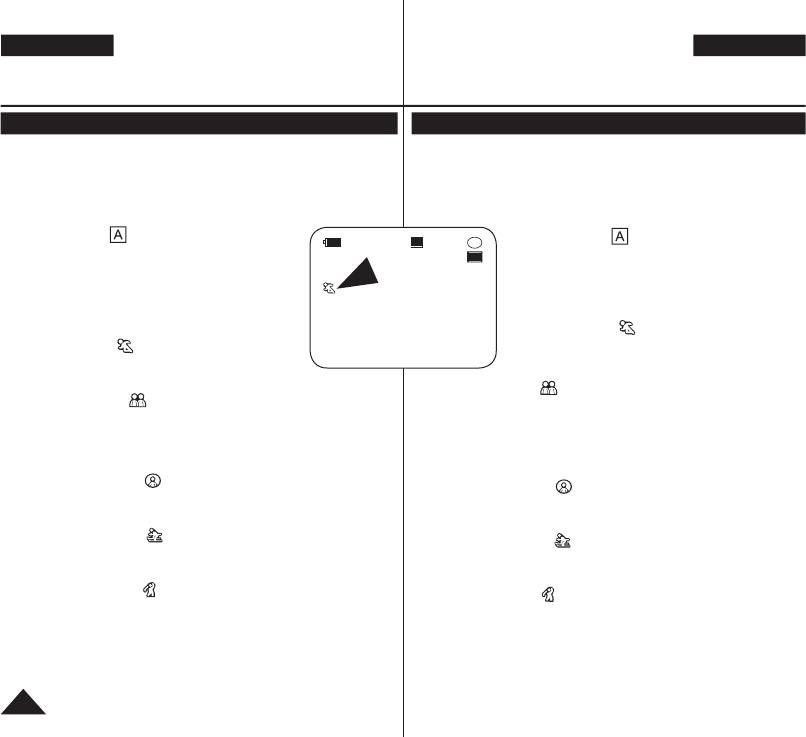
RUSSIAN
UKRAINIAN
DVD-видеокамера: дополнительные возможности при съемке
Відеокамера DVD: Удосконалений запис
Режимы программ автоматической экспозиции (Автоэкспоз.)
Режими програмованої автоматичної експозиції (Програм. АЕ)
Функция Автоэкспоз. работает только в КАМЕРА
.
стр. 26
Функція
Програм. АЕ підтримується лише в Реж. камери.
стор. 26
Режимы функции Автоэкспоз. позволяют вам установить выдержку затвора и
Режим
Програм. АЕ дозволяє налаштувати витримку затвору й апертуру
диафрагму, соответствующие типу снимаемой сцены.
згідно різних умов запису.
Это дает вам возможность творчески управлять глубиной резкости.
Це надає змогу творчо контролювати глибину різкості просторового
зображення.
Режим <Авто (
)>
Режим <Авто (
)>
Ожид.
SP
0:00:00
-
RW
- Автоматический баланс между объектом съемки и
- Автобаланс між об’єктом і фоном.
30 min
VR
фоном.
- Для використання за звичайних умов.
- Предназначен для использования в нормальных
- Залежно від епізоду, витримка затвору автоматично
условиях.
- В зависимости от снимаемой сцены, выдержка
змінюється в діапазоні 1/60 - 1/250 на секунду.
затвора автоматически изменяется от 1/50 до 1/250
секунды.
Pежим <Спорт (
)>
Для зйомки людей або об’єктів, які швидко рухаються.
Режим <Спорт (
)>
Предназначен для съемки быстро движущихся людей
или объектов.
Режим <Портрет (
)>
Режим <Портрет (
)>
- Для фокусування на фоні об’єкта, коли фон знаходиться поза межами
- Предназначен для того, чтобы сфокусироваться на объекте съемки,
фокусу.
расположенном на переднем плане, оставив фон не в фокусе.
- Режим портрету є найефективнішим надворі.
- Режим Портрет наиболее эффективен при съемках на открытом воздухе.
- Витримка затвору автоматично змінюється в діапазоні 1/60 - 1/1000 на
- Выдержка затвора автоматически изменяется от 1/50 до 1/1000 секунды.
секунду.
Режим <Прожектор (
)>
Режим <Прожектор (
)>
Предназначен для правильной экспозиции сцены, в которой освещен только
Для коректної зйомки тоді, коли освітлюється лише об’єкт, а не решта
объект съемки, а вся остальная часть сцены не освещена.
зображення.
Режим <Песок/Снег (
)>
Режим < Пісок/Сніг (
)>
Предназначен для съемки в условиях, когда люди или предметы выглядят
Для зйомки тоді, коли люди чи об’єкти темніші від фону через світло, відбите
темнее фона из-за отражения света от песка или снега.
від піску чи снігу.
Режим <Выс. скор. (
)> (Высокая скорость затвора)
Режим <Вис. шв. (
)> (Висока швидкість)
Предназначен для съемки быстро движущихся объектов, таких, как люди,
Для зйомки таких об’єктів, що швидко рухаються, як гравці в гольф або теніс.
играющие в гольф или теннис.
52
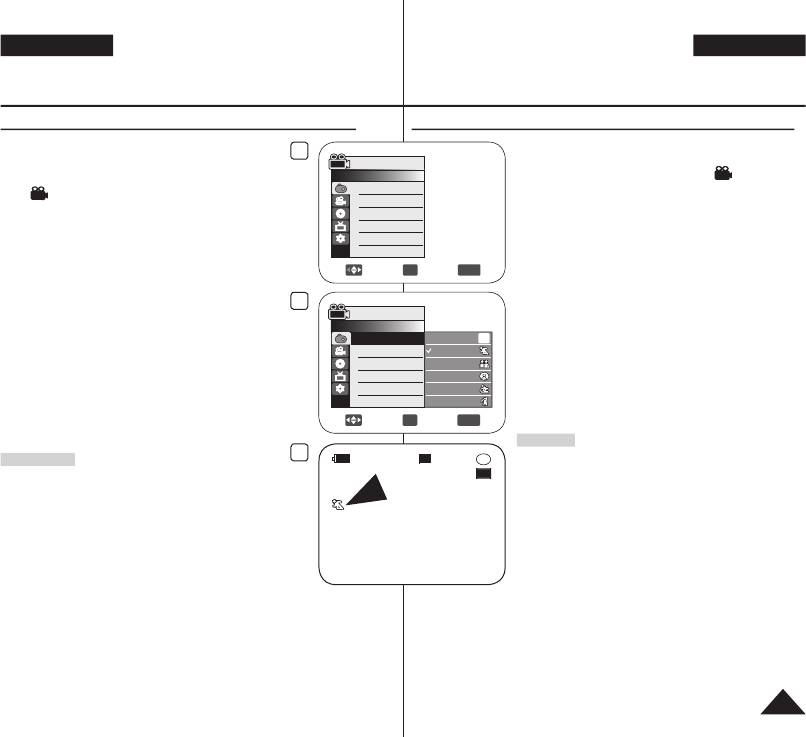
RUSSIAN
UKRAINIAN
DVD-видеокамера: дополнительные возможности при съемке
Відеокамера DVD: Удосконалений запис
Установка программы автоматической экспозиции
Налаштування програмованої автоматичної експозиції
1. Установите переключатель [Mode] в положение
4
1. Установіть перемикач [Mode] на [DISC].
[DISC].
КАМЕРА
2. Установіть перемикач
[Power] на [ (Camera)].
2. Установите переключатель
[Power] в положение
►Камера
Автоэкспоз.
►Авто
[ (Camera)].
3. Натисніть кнопку
[MENU].
Баланс бел.
►Авто
З’явиться список меню.
3. Нажмите кнопку
[MENU].
Цифр. эф-т
►Выкл.
На экране появится список меню.
Кино 16:9
►Выкл.
4. Перемістіть
[Joystick] угору чи вниз, щоб вибрати
DIS
►Выкл.
<Камера>, потім натисніть
[Joystick(OK)].
4. Сдвиньте
[Joystick] вверх или вниз, чтобы выбрать
Цифр. зум
►Выкл.
пункт <Камера> и нажмите
[Joystick(OK)].
5. Перемістіть
[Joystick] угору чи вниз, щоб вибрати
Перех.
OK
Выбор
MENU
Вых.
5. Сдвиньте
[Joystick] вверх или вниз, чтобы выбрать
<Автоэкспоз.>
(Програм. AE), потім натисніть
пункт <Автоэкспоз.> и нажмите
[Joystick(OK)].
[Joystick(OK)].
На экране показывается перечень имеющихся
6
Перелічено доступні опції.
программ автоматической экспозиции.
КАМЕРА
6. Перемістіть [Joystick] угору чи вниз, щоб вибрати
►Камера
6. Сдвиньте
[Joystick] вверх или вниз, чтобы выбрать
Автоэкспоз.
Авто
A
необхідну опцію програмованої автоматичної
желаемую программу автоматической экспозиции и
Баланс бел.
Спорт
експозиції, потім натисніть
[Joystick(OK)].
нажмите
[Joystick(OK)].
Цифр. эф-т
Портрет
7. Для виходу натисніть кнопку
[MENU].
7. Чтобы убрать меню с экрана, нажмите кнопку [MENU]
.
Кино 16:9
Прожектор
Відображується піктограма вибраного режиму.
На экране ЖК-дисплея показывается значок
DIS
Песок/Снег
Коли вибрано режим <Авто>, піктограма не
выбранного режима.
Цифр. зум
Выс. скор.
відображується.
При выборе режима <Авто> никакого значка не
Перех.
OK
Выбор
MENU
Вых.
показывается.
Примітки
7
Примечания
Ожид.
SP
0:00:00
-
RW
Простий безпосередній доступ до функції
Програм. AE надається шляхом використання кнопки
Для прямого доступа к функции Автоэкспоз.
вы
30 min
VR
[QUICK MENU].
стор. 27
можете просто воспользоваться кнопкой
Функція Програм. AE не підтримується режимом
[QUICK MENU].
стр. 27
EASY.Q
Функция Автоэкспоз. не работает в режиме EASY.Q
(Легкая съемка).
53
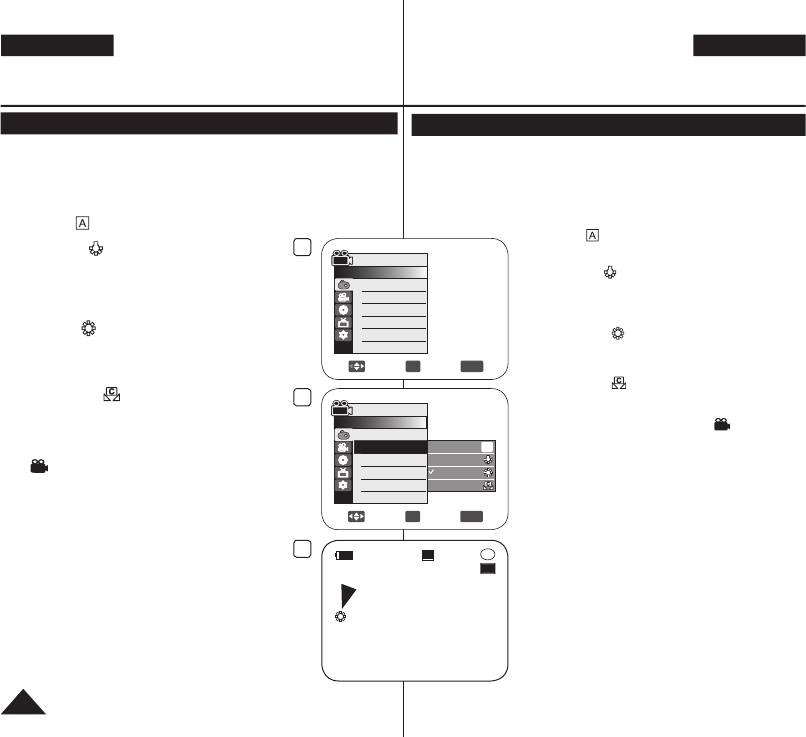
4
КАМЕРА
►Камера
Автоэкспоз.
►Авто
Баланс бел.
►Авто
Цифр. эф-т
►Выкл.
Кино 16:9
►Выкл.
DIS
►Выкл.
Цифр. зум
►Выкл.
Перех.
OK
Выбор
MENU
Вых.
6
КАМЕРА
►Камера
Автоэкспоз.
Баланс бел.
Авто
A
Цифр. эф-т
Помещ.
Кино 16:9
Улица
DIS
Польз. WB
Цифр. зум
Перех.
OK
Выбор
MENU
Вых.
7
Ожид.
SP
0:00:00
-
RW
30 min
VR
RUSSIAN
54
DVD-видеокамера: дополнительные возможности при съемке
Установка баланса белого (Баланс бел.)
Функция Баланс бел. действует в КАМЕРА и M.CAMERA.
стр. 26.
Баланс бел. - это функция записи, которая позволяет сохранять
естественный цвет снимаемого объекта при любых условиях съемки.
Вы можете выбрать подходящий режим баланса белого, чтобы получить
хорошие цвета изображения.
Авто (
): Этот режим обычно используется для автоматического
управления балансом белого.
Помещ.
( ): Баланс белого устанавливается в
соответствии с освещением внутри помещения.
- При освещении галогенной лампой или
источниками света для студийных/видео съемок
-
Когда объект съемки имеет один доминирующий цвет
- При съемке крупным планом
Улица (
): Баланс белого устанавливается в
соответствии с естественным освещением.
- В дневное время, особенно при съемке
крупным планом и когда объект съемки имеет
один доминирующий цвет.
Польз. WB
( ): баланс белого контролируется в
зависимости от условий съемки.
1. Установите переключатель [Mode] в положение [DISC]
или [CARD].
2. Установите переключатель
[Power] в положение
[ (Camera)].
3. Нажмите кнопку
[MENU].
На экране появится список меню.
4. Сдвиньте
[Joystick] вверх или вниз, чтобы выбрать
пункт <Камера> и нажмите
[Joystick(OK)].
5. Сдвиньте
[Joystick] вверх или вниз, чтобы выбрать
пункт
<Баланс бел.> и нажмите [Joystick(OK)].
6. Сдвиньте
[Joystick] вверх или вниз, чтобы выбрать
желаемый режим (Авто
, Помещ., Улица или Польз.
WB) и нажмите [Joystick(OK)].
Подробную информацию об установке
Пользовательского баланса белого см. на стр. 55.
7. Чтобы убрать меню с экрана, нажмите кнопку
[MENU].
На экране ЖК-дисплея показывается значок выбранного режима.
Когда выбран режим <Авто>, значок режима не
показывается на экране.
UKRAINIAN
Відеокамера DVD: Удосконалений запис
Налаштування балансу білого кольору (Баланс білого)
Функція
Баланс білого
підтримується як у
Реж. камери
, так і в
Режим M.Cam
.
стор. 26
Баланс білого кольору - функція запису, що зберігає унікальний колір
зображення об’єкта за будь-яких умов зйомки.
Ви можете вибрати необхідний режим балансу білого кольору для здобуття
високоякісного кольору знімка.
Авто ( ): Даний режим в основному
використовується для автоматичного контролю
балансу білого кольору.
Приміщ.
( ): Здійснює контроль над балансом
білого кольору згідно умов у приміщенні.
-
Під галогеном або студійним/телевізійним освітленням
- Об’єкт одного домінуючого кольору
- Зблизька
На вулиці
( ): Здійснює контроль над балансом
білого кольору згідно умов надворі.
- На денному світлі, особливо для зйомки зблизька
й об’єкта одного домінуючого кольору.
Корис. ББ
( ): Здійснює контроль над балансом
білого кольору згідно середовища зйомки.
1. Установіть перемикач [Mode] на [DISC] або [CARD].
2. Установіть перемикач
[Power] на [ (Camera)].
3. Натисніть кнопку
[MENU].
З’явиться список меню.
4. Перемістіть
[Joystick] угору чи вниз, щоб вибрати
<Камера>, потім натисніть
[Joystick(OK)].
5. Перемістіть
[Joystick] угору чи вниз, щоб вибрати
<Баланс бел.> (Баланс білого), потім натисніть
[Joystick(OK)].
6. Перемістіть
[Joystick] угору чи вниз, щоб вибрати
необхідний режим (авто
, Помещ. (Приміщ.), Улица
(На вулиці)
чи Польз. WB (Корис. ББ)), потім
натисніть
[Joystick(OK)].
Див. стор. 55 стосовно налаштування
користувацького балансу білого кольору.
7. Для виходу натисніть кнопку
[MENU].
Відображується піктограма вибраного режиму.
Коли вибрано режим <Авто>, піктограма не
відображується.
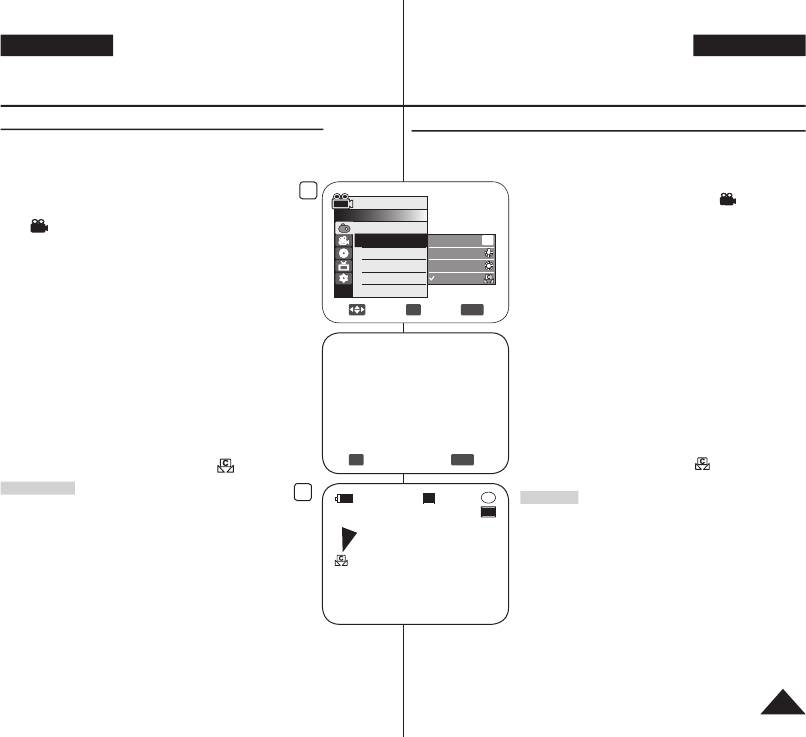
RUSSIAN
UKRAINIAN
DVD-видеокамера: дополнительные возможности при съемке
Відеокамера DVD: Удосконалений запис
Установка пользовательского баланса белого
Налаштування індивідуального балансу білого кольору
Баланс белого можно настроить по желанию в зависимости от условий
Залежно від середовища зйомки, Ви можете налаштувати баланс білого
съемки.
кольору за власним бажанням.
1. Установите переключатель [Mode] в положение [DISC]
1. Установіть перемикач
[Mode] на [DISC] або [CARD].
6
или [CARD].
КАМЕРА
2. Установіть перемикач [Power] на [ (Camera)].
2. Установите переключатель
[Power] в положение
►Камера
3. Натисніть кнопку [MENU].
[ (Camera)].
Автоэкспоз.
З’явиться список меню.
3. Нажмите кнопку
[MENU].
Баланс бел.
Авто
A
4. Перемістіть
[Joystick] угору чи вниз, щоб вибрати
На экране появится список меню.
Цифр. эф-т
Помещ.
<Камера>, потім натисніть
[Joystick(OK)].
4. Сдвиньте
[Joystick] вверх или вниз, чтобы выбрать
Кино 16:9
Улица
5. Перемістіть
[Joystick] угору чи вниз, щоб вибрати
пункт <Камера> и нажмите
[Joystick(OK)].
DIS
Польз. WB
<Баланс бел.> (Баланс білого), потім натисніть
Цифр. зум
5. Сдвиньте
[Joystick] вверх или вниз, чтобы выбрать
[Joystick(OK)].
пункт
<Баланс бел.> и нажмите [Joystick(OK)].
Перех.
OK
Выбор
MENU
Вых.
6. Перемістіть
[Joystick] угору чи вниз, щоб вибрати
6. Перемещайте [Joystick] вверх или вниз для
<Польз. WB> (Корис. ББ), потім натисніть
выбора элемента
<Польз. WB>, затем нажмите
[Joystick(OK)].
[Joystick(OK)].
Буде блимати <Уст. б-са бел.> (Вст. ба-нс біл.).
Замигает индикация <Уст. б-са бел.>
.
7. Розмістіть білий об’єкт під необхідним освітленням,
7. Установите для белого объекта желаемое освещение,
потім натисніть кнопку
[Joystick(OK)].
затем нажмите
[Joystick(OK)].
<Уст. б-са бел.> (Вст. ба-нс біл.) зникне
Индикация <Уст. б-са бел.> исчезнет, и начнется
Уст. б-са бел.
та почнеться налаштування балансу білого
настройка баланса белого.
кольору.
8. Чтобы убрать меню с экрана, нажмите кнопку [MENU]
.
8. Для виходу натисніть кнопку
[MENU].
На экране ЖК-дисплея показывается значок
Відображується піктограма користувацького
OK
Выбор
MENU
Вых.
Пользовательского баланса белого (
).
балансу білого кольору (
).
Примечания
8
Ожид.
SP
0:00:00
-
RW
Примітки
Функцию
Баланс бел. можно выбрать напрямую с
30 min
VR
помощью кнопки [QUICK MENU].
Безпосередній доступ до функції
Баланс білого
стр. 27
можливий шляхом використання кнопки
Функция баланса белого не действует в режиме
[QUICK MENU].
стор. 27
Баланс бел..
Функція
Баланс білого не підтримується режимом
Чтобы более точно установить баланс белого, выключите
EASY.Q.
Цифр. зум (при необходимости).
Вимкніть
Циф.трансф. (у разі необхідності), щоб
Если после установки вами баланса белого условия
більш точно налаштувати баланс білого кольору.
освещения изменились, переустановите баланс
Повторне налаштування балансу білого кольору при
белого.
зміні умов освітлення.
При съемке на открытом воздухе в нормальных условиях
Під час звичайної зйомки надворі перехід до режиму
обычно можно получить наилучшие результаты, установив для баланса
авто може призвести до кращих результатів.
белого режим Авто.
55
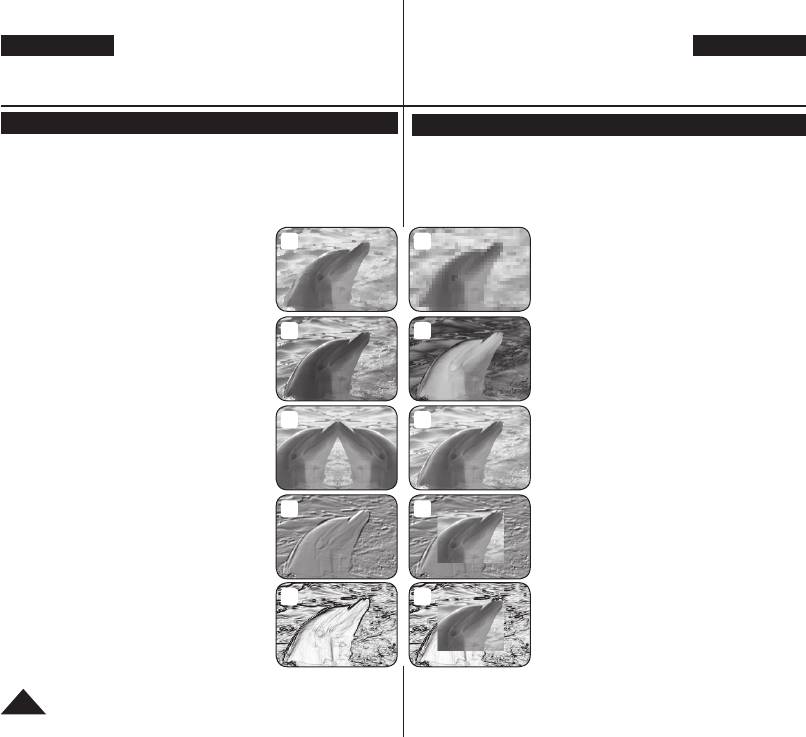
RUSSIAN
UKRAINIAN
DVD-видеокамера: дополнительные возможности при съемке
Відеокамера DVD: Удосконалений запис
Применение цифровых спецэффектов (Цифр. эф-т)
Застосування цифрових спецефектів (Циф. Ефекти)
Функция
Цифр. эф-т работает только в КАМЕРА.
стр. 26
Функція Циф. Ефекти підтримується лише в Реж. камери
.
стор. 26
Цифровые спецэффекты позволяют придать снятому вами материалу
Цифровий спецефект дозволяє Вам надати творчого вигляду своєму запису.
большую выразительность.
Виберіть необхідний цифровий спецефект для типу зображення, яке Ви
Выбирайте нужный цифровой спецэффект в соответствии с объектом съемки
хочете зняти, а також ефект, який Ви хочете створити.
и вашим творческим замыслом.
Є 10 режимів цифрових спецефектів.
Имеется 10 режимов цифровых спецэффектов.
1. Режим <Худож.>
1 2
1. Режим <Художній>
Художественные эффекты при видеозаписи.
Даний режим надає зображенням ефекту
шорсткості.
2. Режим <Мозаика>
Этот режим создает эффект мозаичного
2. Режим <Мозаїка>
изображения.
Даний режим надає зображенням мозаїчного
3. Режим <Сепия>
ефекту.
Этот режим придает изображению красновато-
3 4
3. Режим <Сепія>
коричневый оттенок.
Даний режим надає зображенням
4. Режим <Негатив>
червоно-коричневого зображення.
Этот режим позволяет обращать цвета
4. Режим <Негатив>
изображения и получать негативное
Даний режим змінює кольори на протилежні,
изображение.
створюючи негативне зображення.
5. Режим <Зеркало>
5. Режим <Дзеркало>
В этом режиме обрезается половина
5 6
Даний режим розділяє зображення
изображения и затем создается эффект
наполовину, застосовуючи ефект дзеркального
зеркального отражения.
відображення.
6. Режим <Черно-бел.>
Этот режим делает изображение черно-белым.
6. Режим <Чорно-білий>
Даний режим змінює зображення на чорно-біле.
7. Режим <Рельеф1>
Этот режим делает изображение объемным
7. Режим <Рельєф1>
7
8
(создает рельефность).
Даний режим створює 3-вимірний ефект
(рельєфність).
8. Режим <Рельеф2>
Этот режим делает объемными окружающие
8. Режим <Рельєф2>
области изображения.
Даний режим створює 3-вимірний ефект
(рельєфність) площі навколо зображення.
9. Режим <Рисунок1>
Этот режим придает изображению эффект
9. Режим <Пастель1>
рисунка, сделанного в неярких пастельных
9
10
Даний режим надає зображенню ефекту
тонах.
малювання світлою пастеллю.
10. Режим <Рисунок2>
10. Режим <Пастель2>
Этот режим придает эффект рисунка пастелью
Даний режим надає площі навколо зображення
окружающим областям изображения.
ефекту малювання світлою пастеллю.
56
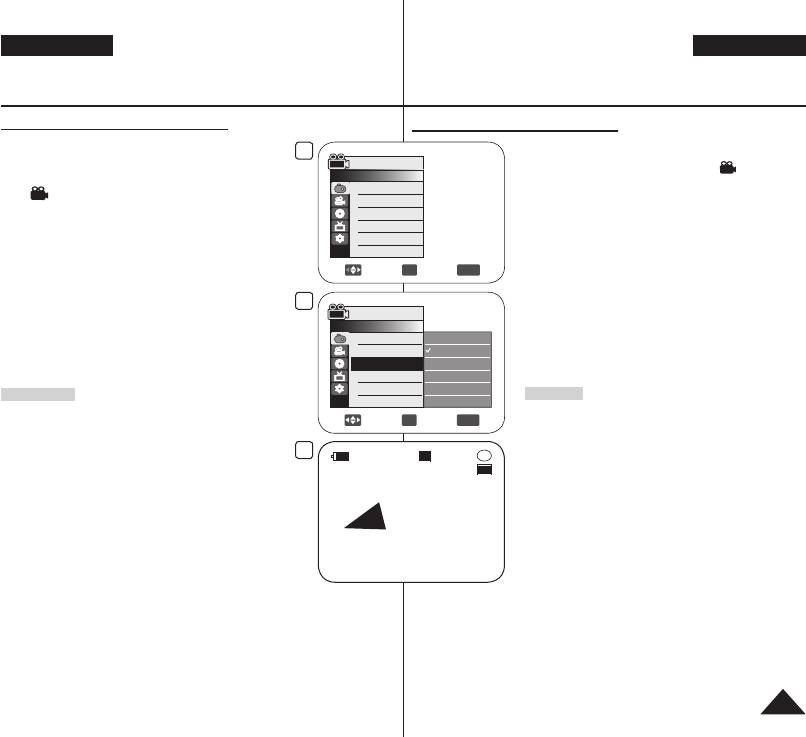
4
КАМЕРА
►Камера
Автоэкспоз.
►Авто
Баланс бел.
►Авто
Цифр. эф-т
►Выкл.
Кино 16:9
►Выкл.
DIS
►Выкл.
Цифр. зум
►Выкл.
Перех.
OK
Выбор
MENU
Вых.
6
КАМЕРА
►Камера
Автоэкспоз.
Выкл.
Баланс бел.
Худож.
Цифр. эф-т
Мозаика
Кино 16:9
Сепия
DIS
Негатив
Цифр. зум
Зеркало
Перех.
OK
Выбор
MENU
Вых.
7
Ожид.
SP
0:00:00
-
RW
30 min
VR
Art
RUSSIAN
57
DVD-видеокамера: дополнительные возможности при съемке
Выбор цифрового спецэффекта
1. Установите переключатель [Mode] в положение
[DISC].
2. Установите переключатель
[Power] в положение
[ (Camera)].
3. Нажмите кнопку
[MENU].
На экране появится список меню.
4. Сдвиньте
[Joystick] вверх или вниз, чтобы выбрать
пункт <Камера> и нажмите
[Joystick(OK)].
5. Сдвиньте
[Joystick] вверх или вниз, чтобы выбрать
пункт
<Цифр. эф-т> и нажмите [Joystick(OK)].
6. Сдвиньте
[Joystick] вверх или вниз, чтобы выбрать
желаемый режим цифрового спецэффекта и нажмите
[Joystick(OK)].
ЖК-дисплей устанавливается в выбранный режим.
7. Чтобы убрать меню с экрана, нажмите кнопку
[MENU].
Примечания
Функцию Цифровой эффект можно выбрать напрямую
с помощью кнопки [QUICK MENU].
стр. 27
При использовании функции
DIS или Color Nite
эффекты Мозаика
, Зеркало, Рельеф2 или Рисунок2
не доступны.
Режимы
Цифр. эф-т не доступны в то время, когда
используется режим EASY.Q
.
При установке режимов
DIS, EASY.Q, Color Nite
визуальные эффекты Мозаика
, Зеркало, Рельеф2
или Рисунок2 отменяются.
Цифр. зум недоступна в режиме Мозаика, Зеркало,
Рельеф2
или Рисунок2.
Визуальный эффект Зеркало недоступен в режиме
Кино 16:9. (только VP-DC565W(i)/DC565WB(i))
Цифр. эф-т, кроме Рельеф2, Рисунок2, Зеркало или
Мозаика, работают при использовании
DIS.
UKRAINIAN
Відеокамера DVD: Удосконалений запис
Вибір цифрових спецефектів
1. Установіть перемикач [Mode] на [DISC].
2. Установіть перемикач
[Power] на [ (Camera)].
3. Натисніть кнопку [MENU].
З’явиться список меню.
4. Перемістіть
[Joystick] угору чи вниз, щоб вибрати
<Камера>, потім натисніть
[Joystick(OK)].
5. Перемістіть
[Joystick] угору чи вниз, щоб вибрати
<Цифр. эф-т> (Циф. Ефекти), потім натисніть
[Joystick(OK)].
6. Перемістіть
[Joystick] угору чи вниз, щоб вибрати
необхідну опцію цифрового спецефекту, потім
натисніть
[Joystick(OK)].
Для вибраного режиму встановлюється режим
екрана.
7. Для виходу натисніть кнопку
[MENU].
Примітки
Безпосередній доступ до функції цифрового
спецефекту можливий шляхом використання кнопки
[QUICK MENU].
стор. 27
Режими Мозаїка, Дзеркало, Рельєф2 чи Пастель2
недоступні при використанні
DIS чи Color Nite.
Режими Циф. Ефекти недоступні при використанні
EASY.Q
.
Після активації DIS, режиму EASY.Q або Color Nite
візуальні ефекти
Мозаїка, Дзеркало, Рельєф2 або
Пастель2 буде скасовано.
Циф.трансф. недоступна в режимі Мозаїка,
Дзеркало
, Рельєф2 чи Пастель2.
В режимі
Кіно 16:9 візуальний ефект Дзеркало
неможливий. (лише VP-DC565W(i)/DC565WB(i))
Інші Циф. Ефекти
, крім Рельєф2, Пастель2,
Дзеркало або Мозаїка, можливі навіть за
використання
DIS.
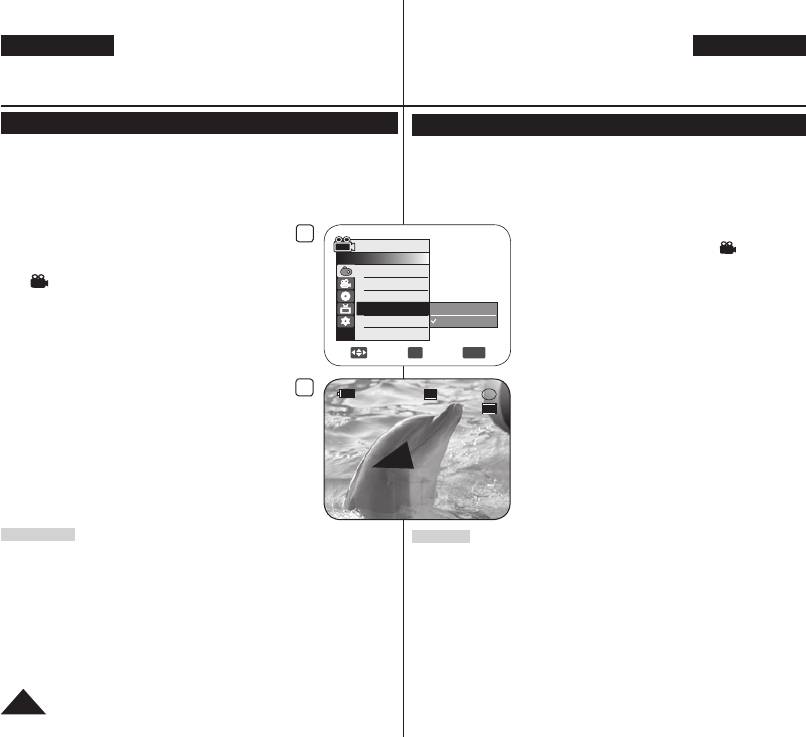
RUSSIAN
UKRAINIAN
DVD-видеокамера: дополнительные возможности при съемке
Відеокамера DVD: Удосконалений запис
Установка широкоэкранного режима (Кино 16:9)
Налаштування режиму широкого екрана 16:9 (Кіно 16:9)
Функция
Кино 16:9 работает только в КАМЕРА.
стр. 26
Функція
Кіно 16:9 підтримується лише в Реж. камери.
стор. 26
Выбирайте ее для съемки изображений, которые будут просматриваться на
Вибір зображення для відтворення в режимі широкого екрана телевізора
широкоэкранном телевизоре с соотношением сторон экрана 16:9.
16:9.
Кино 16:9 является настройкой по умолчанию для моделей VP-DC565W(i)/
В моделях VP-DC565W(i)/DC565WB(i) співвідношення Кіно 16:9 є параметром
DC565WB(i).
за замовчуванням.
1. Установіть перемикач
[Mode] на [DISC].
1. Установите переключатель
[Mode] в положение
6
[DISC].
КАМЕРА
2. Установіть перемикач [Power] на [ (Camera)].
►Камера
2. Установите переключатель
[Power] в положение
3. Натисніть кнопку
[MENU].
Автоэкспоз.
[ (Camera)].
Баланс бел.
З’явиться список меню.
Цифр. эф-т
3. Нажмите кнопку
[MENU].
4. Перемістіть
[Joystick] угору чи вниз, щоб вибрати
Кино 16:9
Выкл.
На экране появится список меню.
<Камера>, потім натисніть
[Joystick(OK)].
DIS
Вкл.
4. Сдвиньте
[Joystick] вверх или вниз, чтобы выбрать
5 Перемістіть
[Joystick] угору чи вниз, щоб
Цифр. зум
пункт <Камера> и нажмите
[Joystick(OK)].
вибрати
<Кино 16:9> (Кіно 16:9), потім натисніть
Перех.
OK
Выбор
MENU
Вых.
[Joystick(OK)].
5. Сдвиньте
[Joystick] вверх или вниз, чтобы выбрать
пункт
<Кино 16:9> и нажмите [Joystick(OK)].
6. Для активації функції режиму широкого екрана 16:9
7
перемістіть [Joystick] угору чи вниз, щоб вибрати
6. Чтобы включить функцию Кино 16:9, сдвиньте
Ожид.
SP
0:00:00
-
RW
<Вкл.> (Увімк.), потім натисніть
[Joystick(OK)].
[Joystick] вверх или вниз, чтобы выбрать состояние
30 min
VR
Щоб не використовувати функцію
<Вкл.> нажмите кнопку
[Joystick(OK)].
співвідношення 16:9, встановіть параметр
Если вы не хотите использовать функцию Кино
<Кино 16:9> (Кіно 16:9) меню в положення
16:9, установите для пункта меню
<Кино 16:9>
<Выкл.> (Вимк.)
.
состояние <Выкл.>
.
Кино 16:9
7. Для виходу натисніть кнопку
[MENU].
7. Чтобы убрать меню с экрана, нажмите кнопку
[MENU].
Для вибраного режиму встановлюється режим
Устанавливается выбранный режим показа
екрана.
изображения.
Примечания
Примітки
Функция
Кино 16:9 не доступна в то время, когда используются режимы DIS,
Режим
Кіно 16:9 недоступний, коли DIS, EASY.Q чи Циф. Ефекти
EASY.Q
или Цифр. эф-т. (только VP-563(i))
використовуються. (лише VP-DC563(i))
При установке режима
Color Nite режим Кино 16:9 отменяется.
Після активації режиму
Color Nite режим Кіно 16:9 буде скасовано.
(только VP-DC563(i))
(лише VP-DC563(i))
Цифр. зум недоступна в режиме Кино 16:9.
Циф.трансф. недоступна в режимі Кіно 16:9.
Визуальный эффект Зеркало недоступен в режиме
Кино 16:9.
В режимі
Кіно 16:9 візуальний ефект Дзеркало неможливий.
(только VP-DC565W(i)/DC565WB(i))
(лише VP-DC565W(i)/DC565WB(i))
58
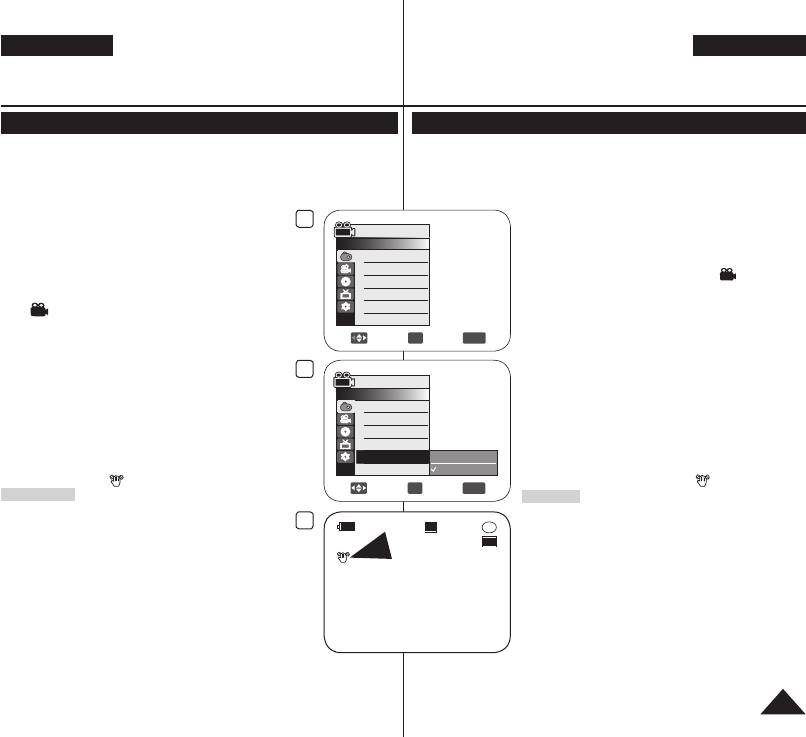
4
КАМЕРА
►Камера
Автоэкспоз.
►Авто
Баланс бел.
►Авто
Цифр. эф-т
►Выкл.
Кино 16:9
►Выкл.
DIS
►Выкл.
Цифр. зум
►Выкл.
Перех.
OK
Выбор
MENU
Вых.
6
КАМЕРА
►Камера
Автоэкспоз.
Баланс бел.
Цифр. эф-т
Кино 16:9
DIS
Выкл.
Цифр. зум
Вкл.
Перех.
OK
Выбор
MENU
Вых.
7
Ожид.
SP
0:00:00
-
RW
30 min
VR
RUSSIAN
59
DVD-видеокамера: дополнительные возможности при съемке
Установка режима цифрового стабилизатора изображения (DIS)
Функция
DIS работает только в КАМЕРА.
стр. 26
Функция DIS (Цифровой стабилизатор изображения) компенсирует любое сотрясение
или движение руки во время съемки DVD-видеокамерой (в разумных пределах).
Она обеспечивает более стабильное изображение, когда вы:
- Запись с использованием зума (если установлена
функция
DIS, режим Цифр. зум отключается).
- Снимаете небольшой объект крупным планом
- Выполняете съемку на ходу
- Снимаете через окно автомобиля
1. Установите переключатель
[Mode] в положение
[DISC].
2. Установите переключатель
[Power] в положение
[ (Camera)].
3. Нажмите кнопку
[MENU].
На экране появится список меню.
4. Сдвиньте
[Joystick] вверх или вниз, чтобы выбрать
пункт <Камера> и нажмите
[Joystick(OK)].
5. Сдвиньте
[Joystick] вверх или вниз, чтобы выбрать
пункт
<DIS> и нажмите [Joystick(OK)].
6.
Чтобы включить функцию DIS, сдвиньте [Joystick] вверх или
вниз, чтобы выбрать пункт <Вкл.> и нажмите
[Joystick(OK)].
Если вы не хотите использовать функцию DIS,
установите для нее в меню <DIS> состояние <Выкл.>
.
7. Чтобы убрать меню с экрана, нажмите кнопку [MENU].
На экране ЖК-дисплея показывается значок
функции DIS
( ).
Примечания
Функцию
DIS можно выбрать напрямую с помощью
кнопки [QUICK MENU].
стр. 27
В режиме
DIS не доступны функции Цифр. зум,
Color Nite, цифровые спецэффекты Мозаика,
Зеркало
, Рельеф2 или Рисунок2.
При использовании штатива мы рекомендуем
выключить функцию
DIS.
Если используется функция DIS, качество изображения
может ухудшаться.
При режиме EASY.Q режим
DIS автоматически
устанавливается в положение Bкл..
Режим Кино 16:9 недоступен в режиме DIS.
(только VP-DC563(i))
При использовании функции DIS в режиме Кино 16:9
качество может ухудшаться по сравнению с обычным режимом.
(только VP-DC565W(i)/DC565WB(i))
UKRAINIAN
Відеокамера DVD: Удосконалений запис
Налаштування стабілізатора цифрового зображення (DIS)
Функція DIS підтримується лише в Реж. камери.
стор. 26
Стабілізатор цифрового зображення – це функція, що компенсує будь-яке
тремтіння чи рух рук, коли Ви тримаєте відеокамеру DVD (у межах розумного).
Вона забезпечує вищу стабільність зображення, коли:
-
Має місце запис з трансфокацією (якщо встановлений
DIS, режим Циф.трансф. буде вимкнено).
- має місце запис невеликого об’єкта зблизька
- мають місце водночас запис і ходьба
- має місце запис через вікно транспортного засобу
1. Установіть перемикач [Mode] на [DISC].
2. Установіть перемикач [Power] на [ (Camera)].
3. Натисніть кнопку [MENU].
З’явиться список меню.
4. Перемістіть [Joystick] угору чи вниз, щоб вибрати
<Камера>, потім натисніть [Joystick(OK)].
5 Перемістіть [Joystick] угору чи вниз, щоб вибрати
<DIS> (ЦСЗ), потім натисніть [Joystick(OK)].
6. Для активації функції стабілізатора цифрового
зображення перемістіть [Joystick] угору чи вниз,
щоб вибрати <Вкл.> (Увімк.), потім натисніть
[Joystick(OK)].
Щоб не використовувати функцію цифрова
стабілізація зображення, встановіть параметр
<DIS> (ЦСЗ) меню в положення <Выкл.>
(Вимк.).
7. Для виходу натисніть кнопку
[MENU].
Відображується піктограма стабілізатора
цифрового зображення ( ).
Примітки
Безпосередній доступ до
DIS можливий шляхом
використання кнопки [QUICK MENU].
стор. 27
Циф.трансф., Color Nite, режим Мозаїка, Дзеркало,
Рельєф2, чи Пастель2 недоступні в режимі DIS.
Рекомендується деактивувати DIS під час
використання триноги.
При використанні DIS, якість зображення може погіршитися.
Режим EASY.Q автоматично встановлює режим
DIS в
положення Увімк..
С
піввідношення Кіно 16:9 відсутнє в режимі DIS.
(лише VP-DC563
(i))
У разі використання функції DIS в режимі співвідношення
Кіно 16:9 якість зображення може погіршуватися в
порівнянні зі звичайним режимом.
(лише VP-DC565W(i)/DC565WB(i))
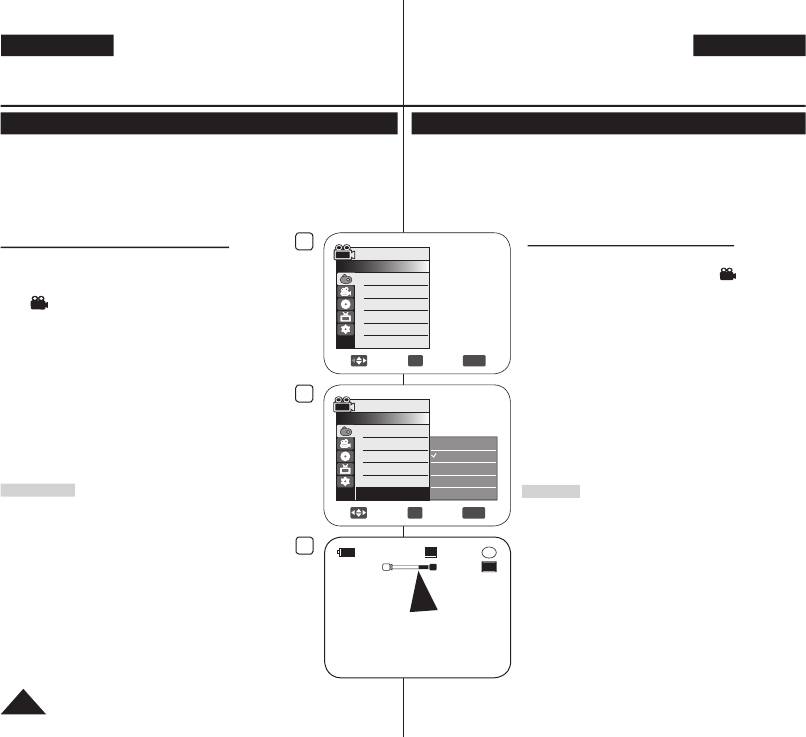
RUSSIAN
UKRAINIAN
DVD-видеокамера: дополнительные возможности при съемке
Відеокамера DVD: Удосконалений запис
Приближение и удаление объекта съемки с помощью цифрового трансфокатора (Цифр. зум)
Цифрова трансфокація наближення та віддалення (Циф.трансф.)
Функция Цифр. зум работает только в
КАМЕРА
.
стр. 26
Циф.трансф.
підтримується лише в Реж. камери.
стор. 26
Более чем 26-кратная трансфокация обеспечивается цифровым способом,
Трансфокація більше 26х здійснюється у цифровий спосіб, а до 1200х - у
который в сочетании с оптической трансфокацией позволяет обеспечить
поєднанні з оптичною трансфокацією.
увеличение до 1200х.
Залежно від того, наскільки Ви використовуєте трансфокацію наближення з
Качество изображения может ухудшаться в зависимости от того, насколько
об’єктом, якість зображення може погіршитися.
большое цифровое увеличение вы используете.
Выбор цифровой трансфокации
Вибір цифрової трансфокації
4
КАМЕРА
1. Установите переключатель [Mode] в положение
1. Установіть перемикач [Mode] на [DISC].
►Камера
[DISC].
2. Установіть перемикач
[Power] на [ (Camera)].
Автоэкспоз.
►Авто
2. Установите переключатель
[Power] в положение
3. Натисніть кнопку
[MENU].
Баланс бел.
►Авто
З’явиться список меню.
[ (Camera)].
Цифр. эф-т
►Выкл.
4. Перемістіть
[Joystick] угору чи вниз, щоб вибрати
3. Нажмите кнопку
[MENU].
Кино 16:9
►Выкл.
<Камера>, потім натисніть
[Joystick(OK)].
На экране появится список меню.
DIS
►Выкл.
4. Сдвиньте
[Joystick] вверх или вниз, чтобы выбрать
Цифр. зум
►Выкл.
5. Перемістіть
[Joystick] угору чи вниз, щоб вибрати
<Цифр. зум> (Циф. трансф.), потім натисніть
пункт <Камера> и нажмите
[Joystick(OK)].
Перех.
OK
Выбор
MENU
Вых.
[Joystick(OK)].
5.
Сдвиньте [Joystick] вверх или вниз, чтобы выбрать пункт
6. Перемістіть
[Joystick] угору чи вниз, щоб вибрати
<Цифр. зум> и нажмите
[Joystick(OK)].
необхідне значення трансфокації (Выкл. (
Вимк.),
6. Сдвиньте [Joystick] вверх или вниз, чтобы выбрать
6
100x, 200x, 400x або 1200x), потім натисніть
желаемый режим трансфокации (Выкл.
, 100х, 200х,
КАМЕРА
400х или 1200х) и нажмите [Joystick(OK)].
►Камера
[Joystick(OK)].
Автоэкспоз.
7. Для виходу натисніть кнопку
[MENU].
7. Чтобы убрать меню с экрана, нажмите кнопку
[MENU].
При використанні перемикача цифрової
При использовании переключателя увеличения
Баланс бел.
Выкл.
Цифр. эф-т
100x
трансфокації на екрані з’явиться індикатор
на экране отображается индикатор цифрового
Кино 16:9
200x
цифрової трансфокації.
увеличения.
DIS
400x
Примечания
Цифр. зум
1200x
Примітки
При максимальном цифровом увеличении качество
Використання максимальної трансфокації може
Перех.
OK
Выбор
MENU
Вых.
изображения может ухудшаться.
призвести до погіршення якості зображення.
Цифр. зум не доступна при использовании функций
Циф.трансф. недоступна, коли використовуються
DIS, EASY.Q, Color Nite, Кино 16:9 и режимов
7
Ожид.
SP
-
DIS, EASY.Q, Color Nite, режим Кіно 16:9, Мозаїка,
0:00:00
RW
спецэффектов Мозаика
, Зеркало, Рельеф2 или
Дзеркало
, Рельєф2 чи Пастель2.
W T
30 min
VR
Рисунок2.
Одразу після встановлення Color Nite,
Когда вы устанавливаете функции Color Nite,
EASY.Q
,
EASY.Q, режиму
Кіно 16:9, Мозаїка, Дзеркало,
Кино 16:9, режимы спецэффектов Мозаика, Зеркало,
Рельєф2
чи Пастель2 режим Циф.трансф. буде
Рельеф2
или Рисунок2, режим Цифр. зум отключается
вимкнено. (Режим цифрової трансфокації не
(установленные параметры режима цифровой
підтримуватиметься).
трансфокации будут сохранены)
Одразу після встановлення DIS режим Циф.трансф.
Установка режима DIS приводит к отключению режима
буде вимкнено.
Цифр. зум.
60



